Что делать если гугл хром тормозит или глючит 💻
Google Chrome сегодня очень популярный браузер и с каждый днём им пользуется всё большее число интернет-пользователей. Ещё бы, ведь в названии первое слово «Google», а это уже стало своеобразным знаком качества!
Гугл Хром не зря заслужил доверие миллионов пользователей по всему миру. Это очень быстрый браузер, сочетающий в себе передовые веб-технологии и удобство использования. Но насколько бы быстрым ни был Хром, в один прекрасный день можно заметить что браузер начал тормозить.
Обновиться до последней версии
Простейшее решение лежит на поверхности. Попробуйте просто обновить Хром до последней версии. Хоть он и делает это автоматически, не помешает проверить. Для этого заходим в
Если обновления будут найдены, вы увидите что пошла скачка новой версии:
Если вы пользовались одной из сборок хрома, которые можно скачать в интернете, попробуйте удалить всю сборку целиком и установить «чистый» Google Chrome, а нужные расширения установить вручную.
Отключаем расширения
Не надо во всём винить браузер, во многих случаях виноваты расширения, которые вы сами поставили, или они установились «случайно» в автоматическом режиме с вашего согласия. Идём в закладку «Настройки -> Дополнительные инструменты -> Расширения» и пробуем поочерёдно отключать установленные расширения, снимая галочки, либо смотрим в конце статьи как отключить всё одним махом.
Каждый раз проверяем, решена ли проблема. Если найдётся расширение-виновник, но как назло именно оно вам очень надо, попробуйте его оставить, но поотключать другие расширения. Просто некоторые расширения могут конфликтовать друг с другом.
Чистим историю и кэш
Гугл Хром, равно как и другие браузеры, ведёт историю нашего пребывания в сети. Одной из неприятностей переполнения истории может стать медленная адресная строка. Это когда мы пытаемся ввести адрес сайта, но вводимые символы появляются с задержкой. Иногда это даже бесит. Правда, чтобы настолько забить базу адресов нужно вести активный образ интернет-жизни хотя бы несколько месяцев.
Если вы раньше не чистили историю браузера специально, то хром уже скопил немалую базу данных в одном файле о каждом сайте, на который вы когда-либо заходили. К сожалению, изначально нет возможности ограничить количество записей базы данных, но к счастью есть простое расширения для хрома. Чтобы его установить идём по ссылке History Limiter и нажимаем кнопочку «Установить». Далее идём в настройки хрома в закладку «Расширения», заходим в настройки плагина History Limiter, и устанавливаем сколько дней нужно хранить историю адресов.
По идее, эта функция должна быть встроена в браузер, но увы. Возможно в следующих версиях это будет, а пока что ставим расширение и забываем об этом. Можно удалить всю историю адресов, для этого идём в настройки, пункт «История -> История -> Очистить историю» (либо горячие клавиши «Ctrl + Shift + Del»). Чтобы удалить историю адресов оставляем только галочку «Очистить историю просмотров», кнопочка «Очистить историю».
Очень часто хром тормозит или неверно отображает страницы при проблемах с внутренним кешем.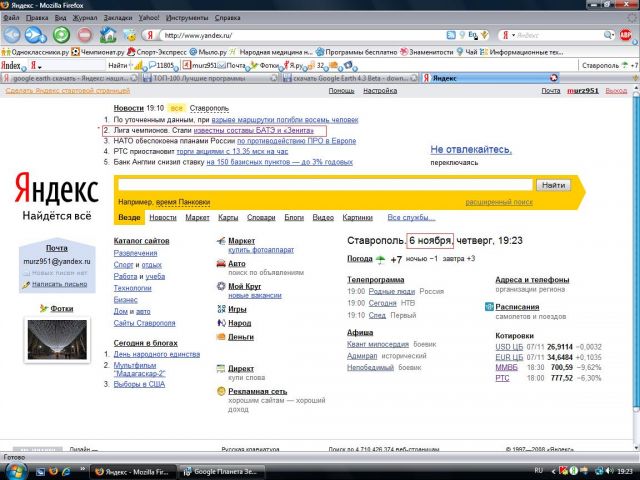 В этом случае помогает очистка кеша сохранённых страниц. Для этого в том же окошке где чистили историю адресов оставляем галочку «Очистить кэш» и нажимаем «Очистить историю». Если ничего не помогло то можно почистить куки и всё остальное. Для этого ставим все галочки и жмём «Очистить историю». Но знайте, что после чистки куков придётся перелогиниваться на всех сайтах.
В этом случае помогает очистка кеша сохранённых страниц. Для этого в том же окошке где чистили историю адресов оставляем галочку «Очистить кэш» и нажимаем «Очистить историю». Если ничего не помогло то можно почистить куки и всё остальное. Для этого ставим все галочки и жмём «Очистить историю». Но знайте, что после чистки куков придётся перелогиниваться на всех сайтах.
Более радикально избавиться от старой информации поможет полезная программа CCleaner.
Скачать CCleaner
На вкладке «Приложения» отмечаем галочки касающиеся хрома, нажимаем «Очистить».
Ещё, как вариант, можно удалить Google Chrome из системы и затем ещё вручную удалить папку:
где ИМЯ_ДИСКА — это диск на который установлена операционная система, например диск C:
ИМЯ_ПОЛЬЗОВАТЕЛЯ — ваше имя пользователя, под которым входите в систему (vasek, alex, sveta…)
Сброс настроек и удаление вредоносного ПО
В Хроме есть встроенная функция, идём в настройки, в строке поиска пишем «сброс» и кликаем по
Хром начнёт искать malware на компьютере, если находит — удаляем. Если не помогло, то кликаем «Сбросить настройки». Будут сброшены настройки главной страницы, страницы быстрого доступа и поисковой системы, а также откреплены все вкладки. Кроме того, система отключит все расширения и удалит все временные данные, такие как файлы cookie. Ваши закладки, история просмотров и пароли будут сохранены. Если после сброса всё заработает нормально, то по одному включаем расширения и наблюдаем.
Если не помогло, то кликаем «Сбросить настройки». Будут сброшены настройки главной страницы, страницы быстрого доступа и поисковой системы, а также откреплены все вкладки. Кроме того, система отключит все расширения и удалит все временные данные, такие как файлы cookie. Ваши закладки, история просмотров и пароли будут сохранены. Если после сброса всё заработает нормально, то по одному включаем расширения и наблюдаем.
Если тормозит web-графика
У некоторых может тормозить графика на веб-страницах, но как правило это касается не только браузера, но и всей системы. Зайдите в BIOS при загрузке системы, найдите там раздел и установите параметр «HPET Support» в положение «Disabled». Если не помогло, то поставьте как было или установите рекомендуемое значение «Enabled» для Windows 7/10 или «Disabled» для Windows XP.
Не забывайте, что скорость зависит не только от браузера. Если у вас медленный интернет, проблемы с компьютером или операционной системой, то эти методы вам мало помогут. Поэтому не забывайте хоть иногда оптимизировать работу системы.
Поэтому не забывайте хоть иногда оптимизировать работу системы.
«Яндекс»-обозреватель | ComNews
«Яндекс» запустил собственный интернет-браузер, который интегрирован со всеми веб-сервисами компании и будет обновляться один раз в несколько недель. Браузер поддерживает операционные системы Windows и Mac OS.
О запуске «Яндекс.Браузера» компания объявила вчера. «В этот интернет-браузер встроены поисковые и навигационные подсказки с готовыми ответами от сервисов «Яндекса». Это позволяет быстро найти нужный сайт, даже если не удается вспомнить точный адрес, или, например, узнать курсы валют и ситуацию на дорогах города. В адресной строке можно вводить как адреса сайтов, так и поисковые запросы. Если человек хочет задать вопрос другой поисковой системе, он может сделать это всего одним кликом, — поясняет пресс-служба «Яндекса». — Помимо поисковых продуктов «Яндекс» интегрировал в браузер и другие облачные сервисы. Например, благодаря встроенному в браузер переводчику пользователи смогут уверенно чувствовать себя на зарубежных сайтах.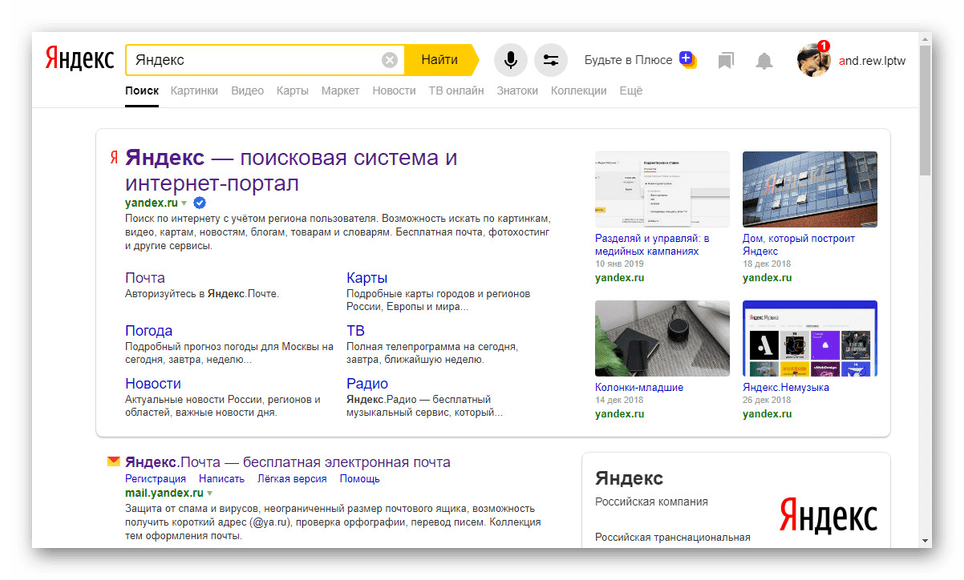 Программа умеет переводить как отдельные слова, так и целые веб-страницы».
Программа умеет переводить как отдельные слова, так и целые веб-страницы».
Также браузер показывает уведомления из соцсетей и позволяет быстро переходить на сервисы, где пользователь зарегистрирован, добавила в беседе с ComNews руководитель отдела по связям с общественностью «Яндекса» Дина Литвинова.
За безопасность браузера отвечают антивирусная технология «Яндекса», которая предупреждает пользователя о зараженных веб-страницах, и система «Лаборатории Касперского», предупреждающая об опасных файлах.
По словам руководителя направления мобильных и программных продуктов «Яндекса» Тиграна Худавердяна, часть идей компании уже реализованы в первой версии браузера, остальные будут внедрены с каждым следующим обновлением.
«Мы будем выпускать новые версии продукта со значительными изменениями. Например, в ближайшей новой версии продукта мы планируем запустить технологию Turbo от Opera, которая позволяет быстро загружать страницы даже при низкой скорости соединения. Конкретную дату выхода новой версии мы пока назвать не можем», — рассказала ComNews Дина Литвинова.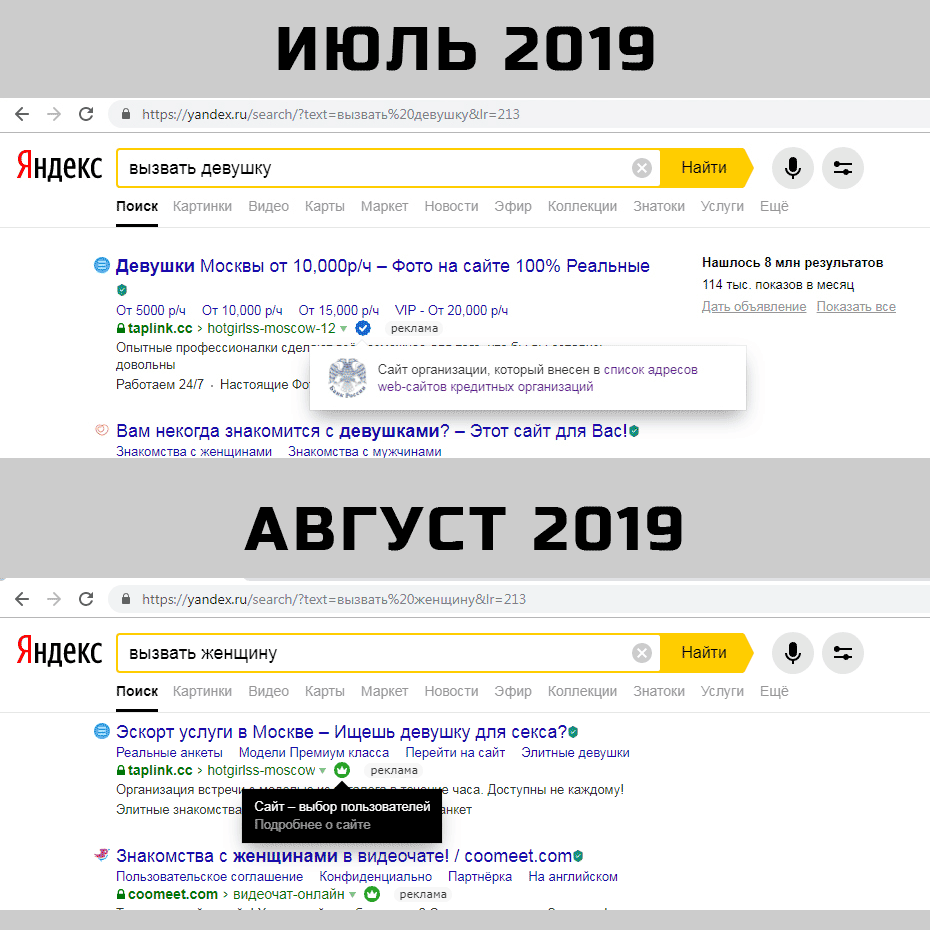
В качестве движка для «Яндекс.Браузера» был выбран WebKit, который благодаря давнему технологическому сотрудничеству «Яндекса» с компанией Opera Software был расширен. Интерфейс браузера базируется на открытом исходном коде Chromium.
На прошлой неделе Mail.Ru Group тоже выпустила альфа-версию собственного браузера «Амиго». Когда будет запущена полная версия «Амиго», компания не уточняла, поскольку Mail.Ru сначала хочет получить как можно больше отзывов от пользователей на ранних стадиях разработки. «Мы воспринимаем комьюнити, которое хочет протестировать наш браузер, как наших помощников, поэтому мы будем высылать на электронную почту всех желающих версии браузера по мере их появления. Это тоже наш социальный эксперимент — делать продукт вместе с пользователем», — пояснял репортеру ComNews вице-президент и технический директор Mail.Ru Group Владимир Габриелян (см. новость ComNews от 28 августа 2012 г.).
«Это стандартные элементы борьбы порталов, которые конкурируют по всем направлениям сразу, чтобы не отдать лояльную аудиторию. Браузер для этих компаний – способ удержать аудиторию. Если бы Google не продвигал свои услуги через собственный браузер, возможно, и эти компании не пошли бы на такой шаг», — сказала в беседе с ComNews аналитик фонда «Финам Глобал» Нелли Матвеева.
Браузер для этих компаний – способ удержать аудиторию. Если бы Google не продвигал свои услуги через собственный браузер, возможно, и эти компании не пошли бы на такой шаг», — сказала в беседе с ComNews аналитик фонда «Финам Глобал» Нелли Матвеева.
По ее мнению, Mail.Ru традиционно проявляет больше агрессии и изобретательности в продвижении своих продуктов. «Кроме того, у Mail.Ru больше возможностей продвигать браузер при помощи рекомендаций друзей в социальных сетях. Поэтому можно предположить, что и с браузером компания будет настойчивее», — резюмирует Матвеева.
«Яндекс» по-прежнему занимает доминирующее положение среди поисковиков в русскоязычной зоне Интернета – около 60%. Таким образом, запуск новых продуктов не может быть не востребованным среди русскоязычных пользователей. Логично, что «Яндекс» задумался о собственном браузере, получив тем самым независимость от других разработчиков — Mozilla и Opera, — добавила аналитик ИК «Русс-Инвест» Мария Шишкина. — К тому же, запуская новый браузер, «Яндекс» продолжает совершенствовать конкурентные преимущества, особенно в отношении Google. В свете конкурентной борьбы объясняется и выпуск магазина приложений для мобильных устройств на платформе Android – иными словами, альтернатива Google Play Store. Магазин Yandex.Store выходит одновременно с собственным браузером. Таким образом, «Яндекс» расширяет линейку своих продуктов, ориентируюсь, в первую очередь, на запросы потребителей».
В свете конкурентной борьбы объясняется и выпуск магазина приложений для мобильных устройств на платформе Android – иными словами, альтернатива Google Play Store. Магазин Yandex.Store выходит одновременно с собственным браузером. Таким образом, «Яндекс» расширяет линейку своих продуктов, ориентируюсь, в первую очередь, на запросы потребителей».
Устройства с операционной системой Android дешевле, чем с iOS, поэтому выбор россиян в пользу первого вполне объясним, говорит Мария Шишкина. «Что касается собственного браузера, то успех его будет зависеть от российских пользователей. Но так как около 60% россиян отдают предпочтение именно российскому поисковику, то, скорее всего, браузер «Яндекса» будет пользоваться не меньшей популярностью, как и его поисковик», — считает она.
По словам Шишкиной, на американском рынке инвесторы уже оценили новые продукты «Яндекса», на pre-market акции компании расту на 0,81%, стоимость одной акции составляет $24,15 (на 16.00 мск). «В целом, за последние шесть месяцев акции «Яндекса» на Нью-Йоркской бирже Nasdaq снизились на 10,11%, Google, наоборот, выросли на 17,66%, а сам индекс Nasdaq прибавил 0,80%», — заключила она.
Чтобы быть востребованной, современная интернет-услуга должна быть на расстоянии одного клика, говорит генеральный директор компании CTI Олег Щапов. «Большая часть запросов пользователей пока приходит все-таки не из приложений, а именно из браузера. Во многих браузерах первичной поисковой машиной, увы, является не «Яндекс». Понятно, что чем больше будет доля собственного браузера, тем большей будет доля поисковых запросов», — заключил он.
Фильтры поисковых систем: фильтры Яндекса, фильтры Google
Поисковые системы, в заботе о пользователях, стараются отсеять сайты, которые на их взгляд кажутся не подобающими и не заслуживающими место в поисковой выдаче.
Чтобы осуществить этот самый отсев, поисковые системы используют специальные фильтры. Конечно, нам известны далеко не все существующие фильтры поисковых систем , ибо поисковики хранят их в секрете, но кое какие все-таки выплыли наружу.
Фильтры Яндекса
- Бан — этот фильтр Яндекса можно считать поистине самым страшным, так как при попадании под сей фильтр ресурс исключается из индекса поисковиков.
 Бан налагается с участием модератора при нарушении правила лицензии. При хорошем раскладе можно выйти из бана устранив его первопричину и написав об изменениях в службу поддержки Яндекса, обычно на рассмотрение писем такого рода уходит где-то тридцать дней. В худшем случае бан может оказаться пожизненным и тогда единственный выход — это смена владельца ресурса и начисто переписанный контент.
Бан налагается с участием модератора при нарушении правила лицензии. При хорошем раскладе можно выйти из бана устранив его первопричину и написав об изменениях в службу поддержки Яндекса, обычно на рассмотрение писем такого рода уходит где-то тридцать дней. В худшем случае бан может оказаться пожизненным и тогда единственный выход — это смена владельца ресурса и начисто переписанный контент. - Обнуление ТИЦ происходит на автомате при попадании сайта под Яндекс фильтр бан. Вернуть обратно ТИЦ можно только вытащив ресурс из бана. В случае, если вы написали в службу поддержки и вам ответили, что сайт не под фильтром, тогда, возможно, это просто-напросто глючит движок поисковика и при следующем апдейте все вернется на круги своя.
- Потеря позиций в поисковой выдаче – под этот фильтр попадают ресурсы, которые ставят слишком много исходящих ссылок на другие сайты. В случае попадания под фильтр ресурс нельзя будет найти по ключевым запросам. Этого можно избежать, снижая количество внешних ссылок.

- Яндекс фильтр АГС (АГС-17 и АГС-30) – данный фильтр убирает из индекса ресурсы, например сателлиты, которые были созданы для поискового спама, отличительной чертой которых является наличие некачественного контента.
- Непот – фильтр, применяющийся к ресурсам, которые подозреваются в продаже ссылок, ссылочном спаме и неестественности этих самых ссылок. Результатом этого фильтра будет неучет внешних ссылок с ресурса. К счастью, на позицию в поисковой выдаче этот фильтр не влияет.
- Пессимизация – один из фильтров Яндекс , накладывающийся на ресурсы, которые совершают обмен ссылками с нетематическими ресурсами. Результатом этого фильтра так же будет неучет внешних ссылок с сайта. Так что старайтесь обмениваться ссылками только с сайтами близкими по тематике.
- Ты последний – этот фильтр применяется к ресурсам, которые заподозрены в плагиате, то есть дублировании контента других интернет страниц. Результатом наложения данного фильтра будет долгое падение ресурса в поисковой выдаче.
 Сайт больше не будет появляться в выдаче по высокочастотным запросам. Выйти из под фильтра поможет замена уличенного контента на свой и уникальный.
Сайт больше не будет появляться в выдаче по высокочастотным запросам. Выйти из под фильтра поможет замена уличенного контента на свой и уникальный. - Exceed Density Keywords filter применим к страницам плотность ключевиков которой зашкаливает. Оптимальной плотностью считается 4-6 %. Наказанием за такое нарушение является удаление страницы из индекса. Так что нужно держать себя в руках, расставляя ключевики.
- Редирект фильтр применяется к ресурсам, которые пользуют Java Script редирект. Чаще всего это явление встречается на дорвеях, изначальная задача которых – перенаправить посетителя на другой ресурс. Данный фильтр незамедлительно отправляет ресурс в бан.
- Links Text – под этот фильтр попадают ресурсы, которые не имеют ключевые поисковые запросы в заголовках и своем контенте. Не самый страшный фильтр, он приводит лишь к тому, что вместо описания ресурса выдается случайный текст, который был найден на страничке. Исправить это легко, всего-навсего нужно использовать мета-теги для описания ресурса.

Фильтры Google
Существует мнение, что фильтры Гугл сильнее в своем действии в англоязычной части интернета, нежели русскоязычной. Так что очень может быть, что не все фильтр работают в русскоязычной среде сети.
- Sandbox ака песочница — этот фильтр накрывает молодые сайты, которые были созданы не ранее 6 месяцев назад. Из-за этого фильтра поисковая система не выдает страницы этих сайтов в поисковой выдаче по высокочастотникам. Благо, этот фильтр особо не затрагивает низкочастотные запросы, по ним сайт вполне может оказаться в выдаче поисковика. К сожалению, сайт может просидеть в песочнице очень долгое время – от трех месяцев до нескольких лет. Выходом из песочницы может стать хорошая набранная масса естественных ссылок с уважаемых ресурсов.
- Bowling – так называют методы черной раскрутки сайтов, которые конкуренты могут использовать, чтобы дискредитировать ваш сайт и занести его в бан. Этот фильтр актуален для новых сайтов с низким уровнем доверия (Trust Rank).
 Хотя Гугл и утверждает, что конкуренты никоим образом не смогут повлиять на позиции вашего ресурса, есть смысл подать заявку на включение вашего ресурса в индекс, если есть подозрение, что конкурент все-таки отправили вас в бан.
Хотя Гугл и утверждает, что конкуренты никоим образом не смогут повлиять на позиции вашего ресурса, есть смысл подать заявку на включение вашего ресурса в индекс, если есть подозрение, что конкурент все-таки отправили вас в бан. - Дополнительные результаты — фильтр Google , который помещает страницы, которые считает недостойными, ниже нормальных, как бы под индекс. При таком раскладе увидеть эти страницы в поисковой выдаче можно будет лишь тогда, когда поисковик сочтет, что нормальных страниц не хватает. Чтобы выйти из-под фильтра понадобится несколько внешних ссылок на ваш сайт.
- Bombing — данный фильтр применим к ресурсам, имеющим слишком много ссылок с одинаковым анкором. Избежать попадания под этот фильтр можно используя уникальные анкоры для каждой покупной ссылки.
- Возраст домена – фильтр, похожий на песочницу. Есть мнение, что чем старше домен, тем больше у него уровень доверия. К сожалению, молодые ресурсы могут попасть под этот фильтр, проскочив песочницу.
 Чтобы избежать данного фильтра, опять-таки стоит наращивать ссылочную массу с авторитетных источников.
Чтобы избежать данного фильтра, опять-таки стоит наращивать ссылочную массу с авторитетных источников. - Дублирующийся контент – фильтры Google , которые понижают сайты с украденным содержанием в выдаче. Так что размещайте только уникальный контент и смотрите, чтобы его никто не украл. Если заметите плагиат с вашего ресурса, может обратиться в Гугл.
- Фильтр -30 применяется к ресурсам, которые используют запрещенные методы SEO: дорвеи и редиректы. При обнаружении оных, ресурс понижается по запросам на тридцать пунктов.
- Опущенные результаты – данный фильтр влечет за собой выпадение из результатов поисковой выдачи, он распространяется на ресурсы, которые имеют маленькое количество ссылок на себя, заголовки и другие мета-теги, которые повторяются, дублированный контент с других ресурсов или же плохая внутренняя перелинковка страниц.
- Социтирование — фильтр, который отслеживает ссылки на ваш сайт и их источники. Если на вас ссылается ресурс инородной тематики, это может повредить тематичности вашего, так как поисковик может приписать вас к той же тематике, что и ссылающийся сайт.
 Вследствие чего ваш сайт может упасть по тематическим запросам. Дабы этого избежать берите ссылки с ресурсов однородной тематики.
Вследствие чего ваш сайт может упасть по тематическим запросам. Дабы этого избежать берите ссылки с ресурсов однородной тематики. - Links – под этот фильтр Гугла попадают страницы, созданные специально для обмена ссылками (линкопомойки). Такой способ уже не эффективен для повышения позиций в выдаче и более того, он не поощряется поисковой системой
- Много ссылок сразу – фильтр применяется к сайтам, у которых чересчур быстро увеличивается количество внешних ссылок. Итогом этого может стать бан со стороны поисковой системы. Так что покупать ссылки следует по чуть-чуть.
- Чрезмерная оптимизация – фильтр, попасть под который могут сайты с чрезмерным количеством ключевиков и мета-тегов.
- Битые ссылки – применяется, когда поисковые роботы находят ссылку, которая ведет на отсутствующую страницу, и они не могут туда добраться, а значит и проиндексировать ее. Это отрицательно влияет на результат поиска и на показателях качества сайта.
 Поэтому следует избавиться от таких ссылок.
Поэтому следует избавиться от таких ссылок. - Отфильтровка страниц по времени загрузки. В случае, если страница очень долго загружается от того, что она перегружена эффектами или же имеет проблемы с хостингом, робот может отказаться от ее индексации и она так и не попадет в поисковую выдачу.
- Степень доверия ака Google Trust Rank – в данный фильтр включены все показатели перечисленные выше, он учитывает возраст сайта, количество и качество входящих ссылок, количество исходящих ссылок, качество внутренней перелинковки страниц сайта и т.д. И чем выше степень доверия, тем лучше позиции сайта в поисковой выдаче.
Статьи по теме:
SEO оптимизация
Глючит вконтакте в яндекс браузере. Почему тормозит Яндекс Браузер
Сегодня мы постараемся разобраться с одной из самых загадочных и непонятных проблем, когда очень долго и медленно загружаются страницы в браузере на компьютере, или ноутбуке. И если подумать, то причина сразу ясна – медленный интернет. Когда очень низкая скорость соединения с интернетом, то понятно, что сайты будут загружаться медленно. Особенно тяжелые сайты, где много изображений и других элементов. Но нет, проблема с медленной загрузкой страниц возникает у пользователей при хорошей скорости соединения. При проверке скорости результат хороший, файлы и торренты загружаются быстро, а странички в браузере совсем не спешат открываться.
Когда очень низкая скорость соединения с интернетом, то понятно, что сайты будут загружаться медленно. Особенно тяжелые сайты, где много изображений и других элементов. Но нет, проблема с медленной загрузкой страниц возникает у пользователей при хорошей скорости соединения. При проверке скорости результат хороший, файлы и торренты загружаются быстро, а странички в браузере совсем не спешат открываться.
По моим наблюдениям, проблема со скоростью загрузки сайтов наблюдается во всех браузерах: Яндекс.Браузер, Google Chrome, Opera, Mozilla Firefox, Microsoft Edge ну и конечно же в Internet Explorer.
Проблема неоднозначная, так как не понятно насколько медленно открываются сайты, через какой браузер, какие конкретно сайты, какой у пользователя интернет и какая скорость, как работает на другом устройстве, когда появилась проблема и т. д. Очень и очень много нюансов. Которые, вы при желании и необходимости можете описать в комментариях к этой статье. И я постараюсь дать вам более конкретный ответ. Ну а ниже в этой статье я расскажу об очевидных и не очень причинах и решениях данной проблемы.
Ну а ниже в этой статье я расскажу об очевидных и не очень причинах и решениях данной проблемы.
Что нужно попробовать и проверить в первую очередь:
- Если проблема только-только появилась, то перезагрузите свой компьютер и роутер (если он есть)
. - Так же первым делом я советую . Смотрите скорость загрузки. Если там, например, меньше 1 Мбит/с, то понятно почему сайты загружаются медленно. Хотя, здесь все очень и очень индивидуально и неоднозначно. Самое понятие «медленно» у каждого свое.
- Попробуйте открыть сайты через другой браузер. Например, через стандартный Microsoft Edge, или Internet Explorer (они как правило не замусорены, так как ими никто не пользуется)
. - Постарайтесь выяснить в чем проблема: в браузере, компьютере, маршрутизаторе, или в подключении к интернету. Есть много вариантов, как все это быстро выяснить. Например, пробуем другой браузер. Проверяем, как открываются сайты на другом устройстве через маршрутизатор. Можно подключить интернет напрямую к компьютеру.

Еще такой момент: если у вас старый и медленный компьютер, или ноутбук, то проблема может быть в этом. Он просто не справляется.
Медленная загрузка сайтов в браузере из-за низкой скорости интернета
Я все же решил рассмотреть этот вариант в первую очередь. Так как скорость подключения непосредственно влияет на скорость с которой будут открываться страницы в интернете. Вполне возможно, что по какой-то причине сильно упала скорость подключения к интернету. Например, какие-то проблемы у провайдера, в вашем маршрутизаторе, помехах (если мы говорим о Wi-Fi сети)
и т. д.
Проверить скорость подключения можно на сайте http://www.speedtest.net/ru/. Ссылку на более подробную инструкцию я давал выше. Можно сделать замеры с разных устройств, и подключив интернет непосредственно к компьютеру, или ноутбуку. Без роутера, если он у вас есть.
Например, сейчас я пишу эту статью как раз через 3G модем (который подключен к роутеру, который в свою очередь раздает интернет еще и на другие устройства)
и вот такая у меня скорость:
И что я могу сказать, сайты у меня открываются реально медленно. Правда, может быть еще хуже. Но думаю, что даже при 10 Мбит/с страницы в браузере должны загружаться моментально.
Правда, может быть еще хуже. Но думаю, что даже при 10 Мбит/с страницы в браузере должны загружаться моментально.
В основном, с этой проблемой сталкиваются пользователи, которые подключаются к интернету через 3G/4G модемы. Скорость в сетях 3G/4G может быть очень хорошей, но она очень сильно зависит от загруженности базовой станции и от уровня сигнала. Если модем, или телефон ловит плохо, то скорость будет низкой. Я уже не говорю о 2G сетях (GPRS, EDGE), там все очень медленно.
Выводы:
если скорость подключения хорошая, но есть проблема со скоростью загрузки сайтов, значит смотрите эту статью дальше. Если же скорость низкая, то нужно решать эту проблему. Снова же, если интернет у вас через 3G/4G модем, то можно настроить его на лучший примем , поднять выше, купить антенну. Если у вас стандартное подключение: кабель — роутер, и скорость низкая только по Wi-Fi, то смотрите статью . Если даже при прямом подключении кабеля к компьютеру скорость при проверке не соответствует той, которую обещал провайдер, то можете смело звонить в поддержку своего интернет-провайдера и выяснять этот вопрос.
Что делать, если долго открываются страницы при хорошей скорости интернета
Дальше мы будем рассматривать решения, которые могут помочь лишь при условии, что у вас нормальная скорость подключения к интернету. Ну, скажем, 3 Мбит/с (на загрузку)
и выше. Если у вас при проверке показывает например 50 Мбит/с, а сайты еле-еле открываются, то решения описанные ниже должны помочь в решении этой проблемы.
Некоторые варианты:
- Медленная загрузка сайтов из-за переполненного кэша и куки браузера. Ненужные дополнения. Заполненный диск C.
- Вирусы, вредоносные программы.
- Проблемы с сетевыми настройками.
- Медленные DNS-сервера.
- Лишние программы, которые нагружают сеть и компьютер. Антивирусы.
- Медленный VPN-сервер (если вы используете VPN)
?
А теперь подробнее 🙂
Чистим кэш, куки браузера, проверяем дополнения и свободное пространство диска С
1
Сначала зайдите в «Мой компьютер», или просто «Компьютер» в Windows 10 и посмотрите, не заполнен ли локальный диск C. Когда он заполнен, то полоска становится красной. И если он заполнен, то его нужно почистить: удалить, или перенести ненужные файлы с рабочего стола и папки «Документы». Удалить ненужные программы, или почистить его программой CCleaner, о которой я еще расскажу ниже.
Когда он заполнен, то полоска становится красной. И если он заполнен, то его нужно почистить: удалить, или перенести ненужные файлы с рабочего стола и папки «Документы». Удалить ненужные программы, или почистить его программой CCleaner, о которой я еще расскажу ниже.
2
Дальше нужно почистить кэш и желательно еще куки (cookie) браузера, которым вы пользуетесь, и в котором медленно открываются сайты. Если у вас Opera, то вам повезло:), так как я писал подробную инструкцию: .
Важно! Если очистить только кэш, то ничего страшного не произойдет. Но, если чистить cookie, пароли, данные автозаполнения форм, то скорее всего вам придется заново входить на сайты (вводить пароли)
.
Во всех брузерах примерно все одинаково. Например, в Google Chrome. Нужно открыть меню, «Дополнительные инструменты» – «Удаление данных о просмотренных страницах». Дальше выделяем «Изображения и файлы в кэше» и «Файлы cookie» и очищаем их. Не забудет выбрать пункт «за все время». Можно сначала попробовать очистить только кэш.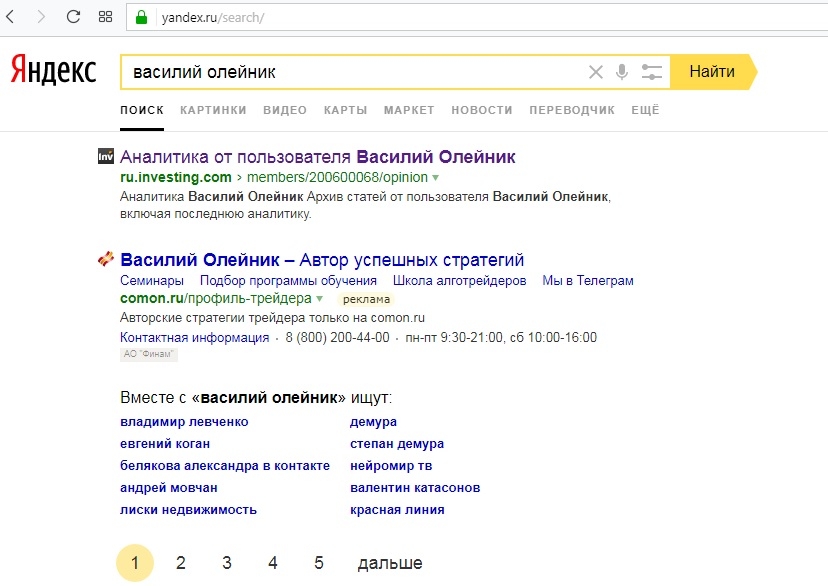
Практически в любом браузере открыть окно с очисткой истории можно сочетанием клавиш «Ctrl + Shift + Del». А дальше только выбираем пункты, которые нужно очистить.
3
Сейчас практически в каждый браузер (Опера, Хром, Mozilla Firefox, Яндек.Браузер)
можно устанавливать расширения (дополнения)
. И не редко эти расширения сильно тормозят браузер. Особенно, такие как VPN, разные «ускорители» интернета, блокировщики и т. д.
Нужно проверить список установленных расширений (дополнений)
в вашем браузере. В Opera это делается вот так:
Отключите ненужные расширения. Или отключите все, для проверки.
Так же проверьте, не включен ли у вас случайно в браузере режим «Турбо» (который не редко замедляет, а не ускоряет загрузку)
, или .
4
Для очистки всех браузеров, самой системы Windows и реестра, или управления автозагрузкой, можно использовать отдельные программы. Я рекомендую CCleaner. Бесплатная (можно легко скачать в интернете)
, на русском и простая.
Сначала выделяем пункты которые нужно очистить, запускаем «Анализ», а затем чистим найденный мусор. Сам пользуюсь этой программой. Только смотрите внимательно. Если не уверены, то не ставьте галочек. Можно смело чистить «Интернет-кэш».
Медленная загрузка сайтов из-за вирусов
Точно не лишней будет проверка компьютера на наличие вирусов и прочих вредоносных программ. Если у вас установлен антивирус, и он обновляется, то запустите проверку системы. Так же можно проверить компьютер антивирусным утилитами. Например: AVZ, Dr.Web CureIt!, Kaspersky Virus Removal Tool, Malwarebytes.
Это бесплатные утилиты. Они не устанавливаются, а просто запускаются и проверяют ваш компьютер. Найденные угрозы могут быть удалены.
Сброс настроек сети
Вполне возможно, что те же вирусы внесли какие-то свои параметры в сетевые настройки Windows. И из-за этого появились проблемы с медленной загрузкой страниц в интернете. Чтобы не искать эти параметры вручную, я советую поступить намного проще. Сделать сброс сетевых настроек к заводским.
Сделать сброс сетевых настроек к заводским.
В зависимости от вашего подключения к интернету, после сброс настроек возможно понадобится заново настроить подключение к провайдеру, или подключится к Wi-Fi сети.
Сделать сброс очень просто. Я по этим темам писал отдельные статьи:
- Инструкция для Windows 10:
- Инструкция для Windows 7, 8, 10:
В командной строке от имени администратора достаточно выполнить несколько команд и перезагрузить компьютер.
После этой процедуры не забудьте перезагрузить компьютер.
DNS-сервера могут тормозить загрузку сайтов в браузере
DNS отвечает за то, чтобы привычные нам адреса сайтов (из букв)
преобразовывались в IP-адреса (из цифр)
. И если сервер, который отвечает за это преобразование работает медленно, глючит, то и сайты могут загружаться долго. Как правило, все используют DNS-сервера провайдера. Но, можно сменить их на другие.
Программы и антивирус
Если у вас установлен какой-то антивирус, то попробуйте его на время отключить.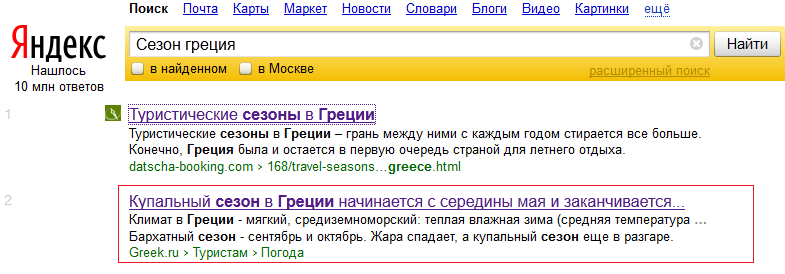 Или отключите встроенный в него брандмауэр. Скорее всего он проверяет каждую страницу, которую вы открываете в браузере, и проверяет очень медленно.
Или отключите встроенный в него брандмауэр. Скорее всего он проверяет каждую страницу, которую вы открываете в браузере, и проверяет очень медленно.
Дальше, что касается программ. Я имею введу программы типа торрент-клиентов, разных программ для скачивания с интернета, загрузки разных фильмов и т. д. Так же есть разные программы для ускорения интернета, оптимизации Windows и т. д. Они как правило всегда запускаются вместе с Windows и прячутся на панели уведомлений. Закройте все лишние, уберите их с автозагрузки (можно через ту же программу CCleaner)
. По управлению автозагрузкой в Windows, в интернете есть много инструкций. У нас статья немного на другую тему.
Все лишнее закрываем, отключаем, удаляем. Мало того, что все эти программы могут замедлять загрузку страниц, так они еще и отбирают ресурсы в операционной системы и компьютер работает медленнее.
А может проблема в VPN (если он установлен)?
И соединение через VPN-сервер может быть очень медленным. Особенно, если это бесплатный VPN. Но даже платный сервис может очень часто тормозить. Даже если вы пользовались интернетом через VPN, и все работало хорошо, то сервер через который вы подключаетесь может заглючить в любой момент, или через него подключается много пользователей, и он просто не справляется с нагрузкой. Скорость загрузки сайтов через такой сервер будет очень медленной.
Но даже платный сервис может очень часто тормозить. Даже если вы пользовались интернетом через VPN, и все работало хорошо, то сервер через который вы подключаетесь может заглючить в любой момент, или через него подключается много пользователей, и он просто не справляется с нагрузкой. Скорость загрузки сайтов через такой сервер будет очень медленной.
Решение:
чаще всего, в настройках программы, или расширения для браузера можно сменить сервер (на другую страну)
. Если это не помогло, то полностью отключите VPN. Разорвите соединение и закройте программу. Отключите расширение в браузере. После этого все должно открываться нормально.
Послесловие
Я постарался рассмотреть все известные мне на данный момент причины, из-за которых возникают проблемы со скорость загрузки сайтов. Уверен, что есть и другие решения данной проблемы. Если знаете в чем еще может быть дело, или решили эту проблему другим способом, то расскажите об этом в комментариях. Я с радостью добавлю полезную информацию в статью, а вам все скажут Спасибо!
Конечно же вы можете задавать вопросы по теме. Только у меня одна просьба, в описании своей проблемы пишите результаты проверки скорости вашего подключения к интернету. Или прикрепляйте скриншот к комментарию (у нас есть такая возможность)
Только у меня одна просьба, в описании своей проблемы пишите результаты проверки скорости вашего подключения к интернету. Или прикрепляйте скриншот к комментарию (у нас есть такая возможность)
.
Долго грузятся страницы в браузере? Не спешите грешить на медленный интернет, ведь в 90% случаев проблема находится на стороне пользователя. Если вы также столкнулись с этим, стоит потратить 1 час своего времени, чтобы выяснить, в чём причина, и повысить скорость загрузки сайтов. Приступим.
Причина #1: переполненный кэш
Наверняка каждый сталкивался с тем, когда только что установленный браузер «летает», но уже спустя несколько недель начинает глючить и зависать, всё медленно грузится и работать практически невозможно. Почему так происходит?
Когда вы пользуетесь интернетом, вся информация о сайтах, которые вы посещали, и ваших действиях сохраняется. Со временем данные занимают всё больше места и тормозят работу браузера.
Решение
Очистка всех временных файлов — кэша, архива посещённых сайтов и загрузок, а также cookie. Историю можно открыть через панель управления или с помощью комбинации клавиш Ctrl+H (History). Нажмите «Очистить историю», выберите нужные опции и подтвердите действие.
Историю можно открыть через панель управления или с помощью комбинации клавиш Ctrl+H (History). Нажмите «Очистить историю», выберите нужные опции и подтвердите действие.
Причина #2: расширения и тулбары
Ещё один вариант, почему долго грузятся страницы — большое количество дополнительных приложений и панелей инструментов, встроенных в браузер. На практике ими почти никто не пользуется, то есть эти дополнения просто занимают место и потребляют трафик.
Решение
Зайдите в меню расширений и удалите всё, кроме самого нужного. В первую очередь нужно избавиться от всего, что заканчивается на -toolbar, -bar и т. д. Рекомендуем оставить AdBlock — блокировщик навязчивой рекламы.
Та же ситуация с плагинами. Чтобы увидеть их, введите в адресной строке about:plugins или «название браузера:plugins» (например, opera:plugins). Что нужно оставить?
- Native Client;
- Adobe Flash Player;
- Google Update;
- Java;
- Shockwave Flash;
- QuickTime и VLC Web Plugin, если смотрите видео на разных сайтах;
- Adobe Acrobat и Chrome PDF Viewer, если часто просматриваете PDF-документы в браузере.

Всё остальное удаляем или отключаем, после чего необходимо перезапустить программу.
Обратите внимание: в некоторых браузерах (в частности, этим грешит «Опера») в списке один и тот же плагин может встречаться несколько раз. В таком случае нужно оставить только последнюю версию.
Причина #3: нехватка места на системном диске
Крайне важно, чтобы на диске C всегда было не меньше 10% свободного места, а в идеале — несколько гигабайт. Если он переполнен, компьютер неизбежно начинает «виснуть». Нередко браузер медленно грузится именно по этой причине, системе просто не хватает пространства для обработки всех временных файлов и операций.
Решение
Если жёсткий диск разбит на сектора, перенесите часть информации с диска C на другой, например D. Много места могут занимать фотографии, музыка, видео и различные документы, поэтому начать стоит с них.
Если свободных дисков нет, удалите программы и файлы, которыми не пользуетесь. В качестве альтернативы некоторые документы можно перенести в облачное хранилище (например, Google Drive или «Яндекс. Диск») или отправить на флешку.
Диск») или отправить на флешку.
Причина #4: антивирус долго проверяет страницы
Современные программы сканируют сайты, которые вы посещаете, в «живом» режиме. То есть сначала антивирус анализирует страницу, которую вы хотите открыть, и только если всё в порядке, даёт разрешение на продолжение загрузки и отображение информации.
Решение
Если долго грузятся страницы в браузере, стоит попробовать на время отключить защиту. Иногда это помогает. В таком случае вам, скорее всего, придётся поставить в настройках более низкий уровень защиты или выбрать другой антивирус.
Причина #5: фоновые приложения
Большинство пользователей даже не обращает внимание на то, какие программы и сервисы работают в Однако именно они могут перебирать на себя значительную часть трафика. Один из самых сильных «вампиров» — всеми любимые торрент-клиенты (как только вы скачали файл, он начинает раздаваться с вашего компьютера, что может серьёзно снизить скорость интернета).
Решение
Зайдите в «Диспетчер задач» > «Автозагрузка» и посмотрите на список приложений, которые автоматически запускаются при включении ПК. Желательно отключить всё, кроме системных программ, отвечающих за работу динамиков, тачпада и т. д.
Причина #6: высокая нагрузка на жёсткий диск
Довольно распространённая причина медленной работы браузера. Дело в том, что информация записывается на винчестер неравномерно, то есть начало какого-то файла может находиться у края диска, другая часть — где-то посередине, а конец — неподалёку от начала. Это называется фрагментацией. Чем она опасна? Вместо того чтобы спокойно скользить, головка постоянно «прыгает» из стороны в сторону. К тому же ваш диск совершает в несколько раз больше оборотов, замедляя работу всей системы.
Решение
Проведите дефрагментацию (принудительное упорядочивание физического расположения информации на винчестере). Для этого зайдите в «Пуск» > «Стандартные» > «Служебные» > «Дефрагментация диска». Запустите программу и дождитесь окончания перезаписи информации. В результате работать быстрее начнёт не только браузер, но и компьютер в целом.
Запустите программу и дождитесь окончания перезаписи информации. В результате работать быстрее начнёт не только браузер, но и компьютер в целом.
Причина #7: настройки браузера
У некоторых современных браузеров есть встроенные опции, которые, с одной стороны, делают работу в сети более комфортной, а с другой, приводят к тому, что у вас долго грузятся страницы в браузере. Яркий пример — предсказание действий сети в Google Chrome.
Решение
Откройте настройки браузера и отключите подобные функции. К примеру, предсказание действий находится в «Расширенных настройках» на вкладке «Конфиденциальность». Если проблема не исчезла, рекомендуется вновь активировать все функции.
Причина #8: вирусы
Если долго грузится интернет, причиной могут быть и банальные вирусы — вредоносные программы, которые каким-то образом попали на ваш компьютер.
Решение
Просканируйте систему на наличие вирусного и шпионского ПО. Лучше всего использовать несколько программ — обычный Касперского», AVAST, AVG, McAffee и т.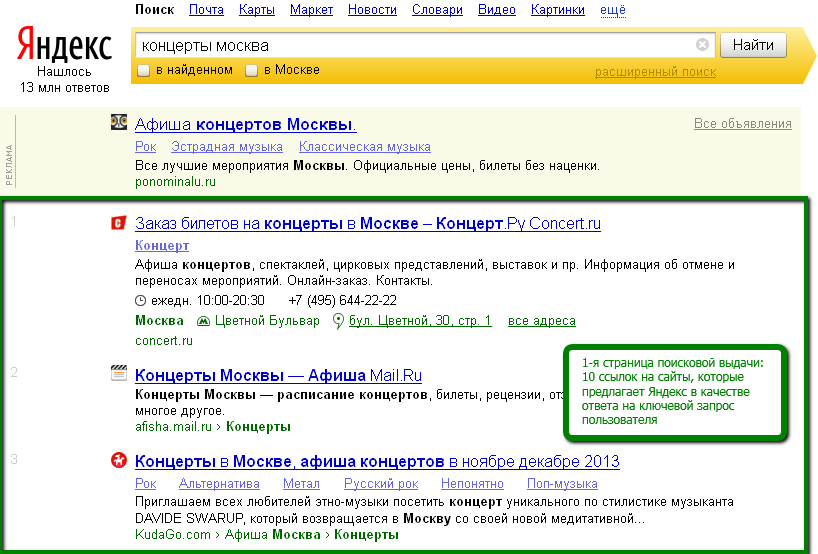 д.), а также специальные приложения-сканеры. Наиболее популярные — Dr.Web, Malwarebytes, HitmanPro и SpyHunter.
д.), а также специальные приложения-сканеры. Наиболее популярные — Dr.Web, Malwarebytes, HitmanPro и SpyHunter.
Совет: лучше всего проводить проверку в безопасном режиме Windows (с поддержкой сетевых драйверов). Для этого при загрузке компьютера сразу нажмите клавишу F8 и выберите соответствующий пункт. После того как сканирование будет завершено, а заражённые файлы удалены, необходимо вновь перезагрузить ПК, чтобы вернуться в обычный режим.
Причина №8: устаревшее оборудование
Что делать, если браузер по-прежнему медленно грузится? Если никакие попытки «расшевелить» его не имеют успеха, скорее всего, у вас просто слабый компьютер. С каждый годом сайты используют всё более сложные технологии, с которыми устаревшая техника справляется с трудом.
Решение
Конечно, в идеале стоит хотя бы частично обновить оборудование, например купить более мощную оперативную память. Однако такая возможность есть не всегда. В этом случае можно попробовать установить более старую версию браузера, как правило, они потребляют меньше ресурсов (например, Opera 10 «жрёт» в 1,5 раза больше оперативной памяти, чем Opera 9). Правда, придётся смириться с тем, что некоторые сайты отображаются некорректно.
Правда, придётся смириться с тем, что некоторые сайты отображаются некорректно.
Полезные программы
Напоследок расскажем о нескольких приложениях, которые помогут понять, почему долго грузятся страницы в браузере, и решить проблему.
- Speedtest.net. Онлайн-сервис для анализа скорости интернет-соединения — нужно только нажать кнопку «Начать проверку». Если скорость соединения низкая и не соответствует вашему договору с провайдером, нужно разбираться с компанией, предоставляющей доступ.
- CCleaner. Самая популярная программа для чистки мусора на ПК. Приложение автоматически в работе системы, удаляет временные файлы и дампы памяти и исправляет ошибки в реестре. Здесь же можно выбрать программы для автозагрузки.
- Active Speed. Специальная программа, предназначенная для Позволяет быстро очистить историю и кэш, узнать скорость интернета и оптимизировать интернет-соединение. В настройках есть много полезных функций и «фишек». К примеру, есть дополнительные возможности для улучшения работы онлайн-приложений (пригодится, если долго грузится игра).

Для стабильной и быстрой работы браузера крайне важно регулярно проводить очистку самой программы и ПК. Рекомендуется поставить очистку истории и кэша, а также дефрагментацию на автоматический режим (оптимальная периодичность — 1 раз в неделю).
Теперь перейдём к Яндекс браузеру. Сразу однозначно ответить на вопрос о причине подвисаний браузера невозможно, поэтому следует поочерёдно исключить все возможные негативные факторы.
Начать лучше с очистки истории браузера и cookie
. Если Вы давно не производили очистку истории, то это может стать причиной медленной работы браузера.
Нажмите кнопку «Настройки браузера Яндекс»
.
В выпадающем меню выберите пункт «Настройки»
(Рис.1)
На странице настроек перейдите во вкладку «История»
и нажмите «Очистить историю»
(Рис.2)
Выберите промежуток времени, за который хотите произвести очистку (например, последнюю неделю), поставьте галочки как указано на рис. 3 и нажмите «Очистить историю»
3 и нажмите «Очистить историю»
.
Также можно отключить лишние расширения и дополнения. Для этого в настройках перейдите в раздел «Дополнения»
и установить флаги «Выкл.»
у неиспользуемых дополнений.>
Ускорить загрузку страниц можно с помощью режима «Турбо»
. Страницы загружаются быстрее из-за сокращения объема данных: содержимое страницы, включая видео, сжимается на серверах Яндекса и затем передается в браузер. Включить режим «Турбо»
можно в настройках. Перейдите на вкладку «Дополнения»
и выберите в строке «Турбо»
параметр «Вкл»
(рис.5).
При включении режима «Турбо»
в правой части заголовка браузера появляется синий значок в виде ракеты.
Если Яндекс браузер тормозит при запуске, возможно, долго загружаются вкладки, открытые в прошлый раз. Чтобы они не открывались, во вкладке «Настройки»
, в самой верхней строке, необходимо выбрать параметр «Табло с любимыми сайтами»
(рис.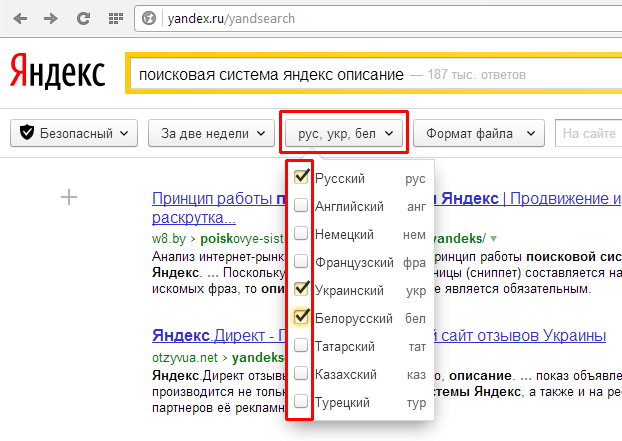 6).
6).
В крайнем случае, можно попытаться сбросить настройки браузера на стандартные. В нижней части страницы «Настройки»
нажмите кнопку «Показать дополнительные настройки»
. Спуститесь в самый низ и нажмите там кнопку «Сбросить настройки»
, затем подтвердите это действие.
В данной статье я расскажу о том, почему браузеры долго загружаются, тормозят и зависают. Также приведу несколько рецептов по устранению этих проблем.
Предисловие
Случилось так, что однажды дома у меня (т.е. автора этой статьи) не было доступа к интернету. Почему так получилось – отдельный вопрос. Пришлось идти к соседям, потому что нужно было отправить очень важное письмо. На соседском компьютере я заметил одну неприятность – браузер Mozilla Firefox 10-й версии очень долго открывался. Он открывался так медленно на нетбуке, что за это время я успел выпить полкружки предложенного чая. После открытия мне пришлось еще и ждать, пока интерфейс почты Gmail соизволит отреагировать на мои действия, потому что браузер решил зависнуть.
Как бы то ни было, письмо я отправил, спасибо за это отзывчивым людям. Но ситуация с браузером не давала мне покоя. Я задумался – почему браузер может долго открываться? В чем причина его медленной работы? Замечу – речь идет не о долгом открытии страниц, а о долгом открытии самого браузера, независимо от скорости интернета.
Я провел небольшой опрос среди знакомых. Результат оказался грустным: у владельцев старых компьютеров и нетбуков браузер (неважно какой, версия тоже не особо важна) открывается секунд 30, если не больше. Причем люди считают нормой такое поведение и молча терпят. В принципе, подождать полминуты можно, но некоторых пользователей ПК, в том числе и меня, такое ожидание раздражает. На современных машинах в единичных случаях также бывает существенная задержка открытия браузера и зависания время от времени, но в целом благодаря гигагерцам и ядрам ситуация более радужная.
Напрашивается два вопроса: почему браузер тормозит и как ускорить его работу?
Примечание: тем, кто ищет рекомендации, надо прокрутить страницу ниже – ко второй главе статьи.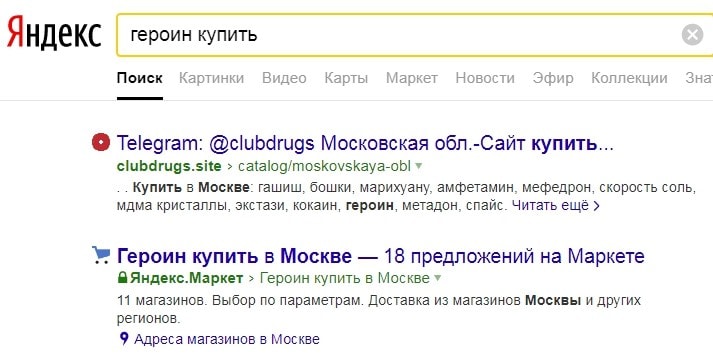
1. Почему это происходит?
1.1. Поиск причин
Все современные интернет-браузеры – сложные программные комплексы. В процессе запуска и работы браузера происходит много событий: сортировка баз данных, которые содержат историю посещенных сайтов, информацию о кешированных страницах (это страницы, картинки и другие объекты, которые мы уже загрузили из интернета и которые могут быстро загрузиться с жесткого диска вместо медленного скачивания из интернета), информацию о различных дополнениях и т.п. Также идет загрузка сторонних компонентов от других разработчиков, таких как Adobe Flash Player и Java.
Существует утилита Process Monitor , которая может отследить активность программ. Благодаря ей я выяснил, что браузер Firefox на моем компьютере во время процесса запуска генерирует более 18 тысяч событий! Под событиями я подразумеваю открытие файлов, проверку работы интернета, просто проверку файлов на их наличие и много чего еще, что регистрирует Process Monitor. Браузер Google Chrome генерирует 34 тысячи событий при запуске, Opera – 5 тысяч, а Internet Explorer – 16 тысяч. Для сравнения – на моем компьютере во время запуска обычного Блокнота (notepad.exe) происходит 1198 событий.
Для сравнения – на моем компьютере во время запуска обычного Блокнота (notepad.exe) происходит 1198 событий.
Количество событий может варьироваться на разных компьютер в зависимости от версии операционной системы, установленных программ, поэтому принимать цифры за факты не стоит. Это ориентир, не больше.
Логично, что действия, которые производит браузер, влияют на скорость его запуска. Внутреннее устройство влияет на стабильность и отзывчивость.
Например, каждый браузер пытается ускорить свой запуск по-своему:
- Chrome
старается как можно быстрей показать свое окно, в фоновом режиме продолжая подгружать дополнения и другие компоненты. Это позволяет открывать сайты до полной загрузки браузера, которая происходит спустя десяток секунд или даже через полминуты. - Opera
пошла по пути максимальной оптимизации – чем меньше открываемых файлов, тем быстрее. Этот подход максимально проявляет себя при быстром жестком диске. - Mozilla Firefox
ведет себя не лучшим образом – пока все компоненты не загрузятся, толком работать нельзя, хотя окно браузера может появиться раньше. Этот подход разработчики исправить не хотят или не могут. Все, что они обещают, так это к 14-й версии браузера устранить проблему слишком чрезмерного потребления оперативной памяти.
Этот подход разработчики исправить не хотят или не могут. Все, что они обещают, так это к 14-й версии браузера устранить проблему слишком чрезмерного потребления оперативной памяти. - Что происходит во время запуска Internet Explorer
, мне не известно. Информации об этом мало. Судя по тому, что я увидел с помощью Process Monitor – браузер открывается так же, как и Opera, где упор идет на минимальное количество файловых операций, требуемых для запуска.
Независимо от того, каким образом браузеры пытаются ускорить (или замедлить – смотря как посмотреть) свое открытие, у них есть общие проблемы: время загрузки сторонних компонентов и баз данных с историей посещенных сайтов, введенных адресов и прочей информацией.
Что касается собственно работы в браузере, здесь ситуация аналогичная – компоненты, установленные в браузер, словно тяжелый груз, из любого браузера делают неповоротливого монстра, обросшего ненужными функциями.
1.2. Сторонние компоненты
Вот самая распространенная проблема:
Панели, добавляемые в браузер, называются тулбары
(от слова «toolbar»). Намеренно или нет, но они могут не только спровоцировать утечку конфиденциальных данных пользователя (об этом написано, например, — про то, как благодаря Google Toolbar и тулбару Яндекса в кэш поисковых систем попала информация довольно личного характера), но и вызвать проблемы технического плана в работе браузера.
Намеренно или нет, но они могут не только спровоцировать утечку конфиденциальных данных пользователя (об этом написано, например, — про то, как благодаря Google Toolbar и тулбару Яндекса в кэш поисковых систем попала информация довольно личного характера), но и вызвать проблемы технического плана в работе браузера.
Тулбар – это дополнение для браузера. Как и любое дополнение, оно занимает оперативную память, требует ресурсов процессора для выполнения своих задач. На компьютерах с частотой процессора больше 2 Ггц влияние тулбаров слишком мало, чтобы заметить невооруженным глазом. Но на нетбуках и старых ноутбуках тулбары способны довольно сильно затормозить работу браузера. Еще раз напомню о возможной слежке за пользователем, навязывании своих услуг и показа рекламы:
Также существуют плагины
. Типичный пример – Adobe Flash Player. Лично я придерживаюсь мнения, что следует различать плагины
(plug-ins) и расширения, дополнения
. Плагины зачастую не видимы для пользователя, но расширяют возможности браузера, например добавляют возможность проигрывания онлайн-видео (VLC Web Plugin). Они работают на «низком» уровне с браузером, т.е. глубоко в него внедряются. В свою очередь расширения в Google Chrome и Opera, дополнения в Firefox и надстройки в Internet Explorer часто видны пользователю в виде каких-то кнопочек, панелей и т.п. Можно назвать это все условностями. Как их ни назови, факт остается фактом: все дополнительные компоненты тормозят браузер и иногда вызывают сбои. Например, меня преследует странный глюк: при включенном Flash Player’е я не могу зайти на сайт Одноклассники.ру – любой браузер просто-напросто виснет. С чем это связано, так и не выяснил. К счастью, этот сайт мне не нужен, поэтому решил просто не посещать его.
Они работают на «низком» уровне с браузером, т.е. глубоко в него внедряются. В свою очередь расширения в Google Chrome и Opera, дополнения в Firefox и надстройки в Internet Explorer часто видны пользователю в виде каких-то кнопочек, панелей и т.п. Можно назвать это все условностями. Как их ни назови, факт остается фактом: все дополнительные компоненты тормозят браузер и иногда вызывают сбои. Например, меня преследует странный глюк: при включенном Flash Player’е я не могу зайти на сайт Одноклассники.ру – любой браузер просто-напросто виснет. С чем это связано, так и не выяснил. К счастью, этот сайт мне не нужен, поэтому решил просто не посещать его.
Расширения, как я заметил, почти не вызывают тормозов в работе Google Chrome и Opera, но потребляют оперативную память. В Internet Explorer 9 большое количество тулбаров может вызвать спонтанные зависания, но на потребляемую оперативную память не оказывает заметного влияния. В Firefox может быть что угодно – от долгой загрузки до постоянных зависаний в работе.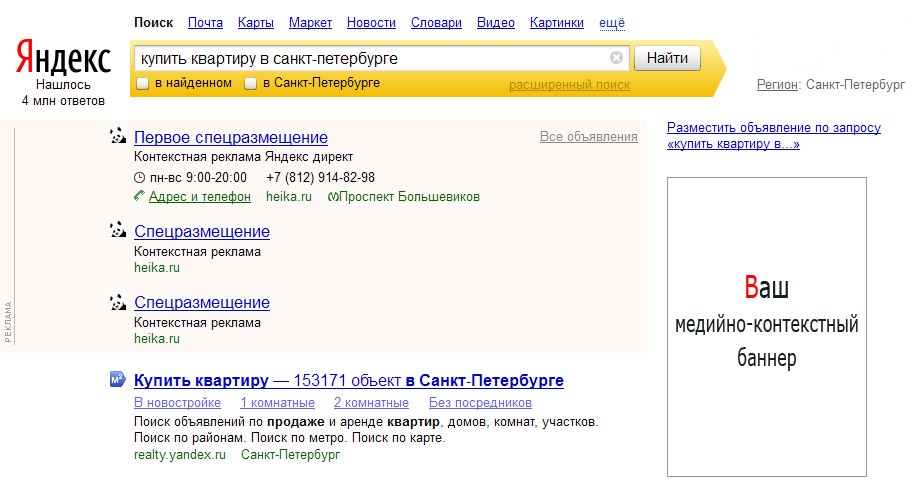
Вывод: плагины всегда влияют на скорость работы браузеров и их стабильность, причем их влияние зависит от браузера, но всегда негативно.
2.1. Рецепты для всех браузеров
С теорией покончили, переходим к практике. Так как точно выяснить очень сложно, какие тулбары работают «честно», придется действовать радикально: удаляем все тулбары и компоненты. Для этого в Windows XP
идем в Панель управления – Установка и удаление программ
. Для Windows Vista/7/8 – Панель управления – Программы и компоненты
. Удаляем все программы, в названии которых встречается: AlterGeo Magic Scanner, Ask toolbar, Ask.com, Bing Bar, Gator, Google Toolbar, [email protected], QIP Internet Guardian, StartSearch, WinZix, Спутник@Mail.ru, Яндекс.Бар.
Существуют еще «бары», но найти названия всех очень трудно. Буду благодарен, если вы укажете найденные вами в комментариях, это поможет другим пользователям.
Затем желательно скачать и установить самую новую версию Adobe Flash Playe
r – ссылка . Чем новее версия – тем выше стабильность и скорость работы.
Чем новее версия – тем выше стабильность и скорость работы.
2.2. Google Chrome
Вводим в адресной строке about:extensions
– появится список установленных расширений. Пройдитесь по списку, удаляя ненужные. Набор нужных расширений у каждого свой, я лишь порекомендую не удалять AdBlock – хоть он и съедает ощутимое количество оперативной памяти, но очень полезен – благодаря ему на открываемых страницах меньше рекламы. Выгода очевидна.
Возможно, список расширений будет пустой, если вы их не устанавливали.
Затем вводим about:plugins
– появится список установленных плагинов. Можно отключить все плагины, кроме Native Client, Flash, Google Update, Java
. Хотя Java я бы отключил, так как во-первых это фактически дыра в безопасности браузера, через которую возможен запуск вирусов, во-вторых для среднестатистического пользователя Java в браузере не нужен (не путать с javascript, который очень важен). Если оставляете Java включенным, скачайте самую новую версию и установите.
В списке, возможно, будут плагины QuickTime
и VLC Web Plugin
, которые необходимы для просмотра видео со страниц некоторых сайтов, поэтому если какой-то сайт попросит их установить – просто включите плагин обратно. Adobe Acrobat
и Chrome PDF Viewer
не следует отключать тем, кто просматривает файлы PDF в окне браузера, так как при выключенных плагинах вместо открытия эти документы будут загружаться на жесткий диск.
Также некоторые антивирусы ставят свои плагины, например AVG. Отключать их или нет – решать вам. Лично я не отключаю. Безопасность важнее нескольких секунд ожидания.
Для применения изменений необходим перезапуск браузера.
2.3. Mozilla Firefox
Нажимаем кнопку Firefox
(в новых версиях браузера) или открываем меню Инструменты
(в старых версиях и в Windows XP) – Дополнения
. На вкладке Расширения
можно удалить все, за исключением явно полезных дополнений, например AdBlock
и WOT
. Возможно, список дополнений будет пуст, если вы ничего не устанавливали.
На вкладке Плагины можно отключить все, кроме Shockwave Flash.
Ситуация с остальными плагинами описана выше в 2.2.
Для применения изменений также необходим перезапуск браузера.
2.3. Opera
Расширения доступны в меню Opera – Расширения – Управления расширениями
. Плагины доступны по адресу opera:plugins
, причем есть один ньюанс – в списке плагинов поставьте галочку Подробнее
, чтобы увидеть полный список. Дело в том, что Опера очень любит коллекционировать плагины разных версий, особенно Flash Player’а. Используются или нет старые версии, я не знаю, но рекомендую их отключить, оставив только самые новые (смотрите номер версии в строчке «Описание:»)
Рекомендации по отключению плагинов те же, что и для Chrome выше. Перезапуск браузера также потребуется.
2.4. Internet Explorer
Если у вас девятая версия, нажмите на шестеренку в правом верхнем углу окна и выберите пункт Надстройки
. Затем выберите Отображать: Все надстройки.
Можно отключить все, кроме Shockwave Flash Object
– это Adobe Flash Player. Рекомендации по остальным плагинам такие же, что и с остальными браузерами. Кстати, Internet Explorer 9 справа от плагина отображает время, на которое замедляется запуск браузера со включенной надстройкой — очень удобно.
В 6, 7 и 8 версиях пункт Надстройки находится в меню Сервис
.
Перезапуск браузера также требуется.
2.5. Чистим кэш браузеров
Строго говоря, подобный совет помогает лишь на тех компьютерах, где медленный жесткий диск. Когда грузится страница, браузер не перебирает файлы в поисках тех, которые он уже загружал или которые можно открыть вместо загрузки из интернета. Это заняло бы слишком много времени. Вместо этого он просто обращается к базе данных, где все четко структурировано и тормозов не вызывает. Но раз многие советуют, посоветую и я.
Очистку кэша можно сделать через меню браузеров, но там как обычно бардак, начинающему пользователю разобраться будет сложновато (проверено). Если вам хочется, можете прочитать инструкции . А я напишу инструкцию по использованию программы CCleaner для очистки кэша браузеров:
- Скачиваем облегченную версию CCleaner (без тулбаров) – ссылка .
- Ставим ее, запускаем
- В окне программы слева выбираем Очистка
, далее во вкладке Windows снимаем галочки отовсюду, кроме «Временные файлы браузера
«. Во вкладке Приложения
опять-таки снимаем все галочки у пунктов, кроме тех, которые содержат слово «кэш
«. - Нажимаем кнопку Очистка
и ждем. - Готово!
Также, если вы все ссылки храните в виде закладках, можно через CCleaner очищать Журнал посещенных сайтов
и Список введенных адресов
. На браузеры Firefox и Opera это действует благотворно — проверено.
2.6. Дефрагментируем жесткий диск
Так как эту статью наверняка прочтут и начинающие пользователи тоже, сделаю небольшое объяснение: информация хранится на жестком диске независимо от ее физического расположения. Начало файла может находиться у края диска, середина где-то в конце, а конец, например, рядом с началом. Увы, это фундаментальный недостаток файловых систем FAT32 и NTFS, которые используются в Windows для хранения данных. Данная ситуация называется фрагментацией. Периодически (хотя бы раз в месяц
) необходимо проводить дефрагментацию
– упорядочивание физического расположения файлов. Читающим головкам диска легче за один заход прочесть весь файл, нежели метаться туда-сюда в поисках кусочков. В принципе, современные операционные системы – Vista, 7, 8 – периодически сами запускают процесс дефрагментации. Увы, существует масса препятствий этому процессу – либо компьютер не оставляют в покое ни на минуту, либо покопались в настройках системы и отключили «ненужное», либо просто происходит программный сбой.
Для вызова дефрагментации требуется нажать меню Пуск – Все программы – Стандартные – Служебные – Дефрагментация диска.
Использование этой программы не должно вызвать каких-либо проблем, потому что она проста.
О том, как запустить дефрагментацию в Windows 8, рассказал участник нашего форума hitry в комментарии №3 этой статьи, за что ему большое спасибо.
Сторонними программами-дефрагментаторами я категорически не советую пользоваться по одной причине – сам процесс дефрагментации связан не только с собственно перемещением файлов на жестком диске, но и другими функциями, такими как Prefetch . Проще говоря, сторонние дефрагментаторы могут просто-напросто переместить файл не туда, да еще и не уведомить об этом компоненты Windows, в итоге вся система и программы будут загружаться и работать медленнее. Нам это явно не нужно.
3. Итог
Рекомендация отключать плагины и расширения действенна. Рецепт помогает избавиться от спонтанных подвисаний, не(до)загрузки страниц (например, вместо содержания страницы браузер отображает ослепительно чистую белизну).
В идеале для стабильности браузера было бы хорошо отключить Flash Player, но увы – он нужен для работы многих сайтов, в том числе популярного Вконтакте. Если браузер подвисает, то в ряде случаев проблема кроется именно в этом плагине.
Вы можете задуматься: «Как же так, разве отключение десятка плагинов не повредит просмотру страниц?!»
Отвечаю: нет, не повредит. Современный браузер имеет поддержку достаточного количества технологий и может корректно открывать подавляющее большинство сайтов (точных цифр не знаю). Остальные сайты либо специфичны – например, используют дополнительные плагины для вещания видеопотока со страниц (сайты с онлайновыми тв-каналами), либо написаны неграмотными программистами, которые используют различные дополнения там, где они не требуются.
Об очистке кэша: данная процедура очень полезна для старых браузеров. Помню, что причина тормозов браузера Opera до версии 10.60 была именно в большом кэше. Причем принудительное ограничение не помогало. В итоге я перешел на Google Chrome, где вообще размер кэша, как я заметил, не контролируется, но его размер на скорость загрузки и работы не влияет. Хотя лучше чистить кэш и в Хроме, потому что большое количество мелких файлов приводит к фрагментации файлов.
Примечание: старыми браузерами лучше не пользоваться, потому что это потенциальная дыра, в которую могут пролезть вирусы.
О совете дефрагментации жесткого диска: это полезно в целом для работы программ, не только браузеров.
Возможно, прочтя статью, вы удивитесь: «А где цифры, тесты?»
К сожалению, я не нашел достоверного способа протестировать скорость работы браузеров. Приходится полагаться на субъективные ощущения, которые говорят: да, это помогает. А еще у меня есть старый компьютер с процессором 665 Мгц и 256 мб RAM, где разница заметна «на глаз».
Если же мои советы вам не помогли и браузер тормозит, зависает, почитайте еще и , эту и статьи.
Полезная тема форума: .
Желаю всем быстрого браузера и удобных сайтов!
Отредактировано:
FuzzyL
— 9 апреля 2012
Причина:
Добавил упоминание о дефрагментации в Windows 8
Сегодня мы постараемся разобраться с частой проблемой у пользователей, а именно — сильно тормозит Яндекс браузер. Сразу скажу, что эту проблему можно решить, если у вас современный компьютер. То есть в таком случае скорее всего что-то неправильно настроено в вашей Windows.
Если вы не помните после чего стал Яндекс браузер стал тормозить, то разберемся с причинами возникновения проблем. Первое что нужно понять, может просто ваш процессор не может справится с нагрузкой браузера? Сам браузер не нагружает компьютер, но вот страницы, которые занимают большой обьем оперативной памяти, спокойно могут нагружать процессор. Но чем? Вот этим — флеш-элементы (ролики, всякая реклама, много флеш-рекламы). Что делать? Установить расширение для блокировки рекламы в Яндекс Браузере.
Возможно у вас также тормозит не только Яндекс браузер, но и весь компьютер? Тогда советую , а вдруг поможет!
Ну а теперь пройдемся по каждому способу исправления тормозов.
Яндекс.Браузер тормозит из-за рекламы
Как я уже писал, если много рекламы, и при этом она анимированная или что еще хуже — выполнена по технологии флеш, то это может стать причиной зависания браузера. Что делать? Установить расширение, которое полностью удалит рекламу. Но как это сделать? Очень просто — сперва заходим на этот сайт — https://adblockplus.org/ru/ и нажимаем кнопку Установить
:
После этого, появится окошко где нужно будет нажать Добавить
и расширение уже будет установлено. В настройках его можно будет также отключить и так называемую «ненавязчивую рекламу», хотя лично я так и не понял какую именно они имеют виду.
Тормозит Ютуб в Яндекс Браузере
Если у вас тормозит Ютуб, то это означает что неплохо было бы или установить флеш плеер, или обновить его. Но как? Отвечаю — просто =)
Часто тормозит видео онлайн в Яндекс браузере именно из-за того, что установлена старая версия флеш-плеера.
Я категорически настаиваю вам загружать флеш плеер только из официальных источников, то есть безопасных! Хакеры пользуются тем, что вам нужно обновить флеш плеер и предлагают его скачать с другого сайта, который очень похож на настоящий сайт Adobe. 90% что это специально сделано для того, чтобы вы установили помимо флеш плеера еще и вирус, так что будьте внимательны! Знаете что самое интересно? Что даже нормальные и безопасные софт-порталы предлагают не чистый установщик флеш плеера, а со всякими рекламными продуктами, которые вам даром не нужны =)
Идем на этот сайт — https://get.adobe.com/flashplayer и нажимаем на Install now
(также обратите внимание на галочку по поводу антивируса McAfee
, возможно он вам просто не нужен, тогда снимите галочку):
После загрузки следуйте инструкциям, когда установите флеш-плеер, то рекомендую сделать перезагрузку.
Может пора очистить историю?
Если вы историю в браузере никогда не очищали, то она может немного тормозить работу браузера. Так что исправляем и очищаем историю, для этого в настройках выбираем пункт История:
И выбираем, что мы хотим очистить за все время, только будьте внимательны! Случайно не удалите пароли! Если вы удалите куки, то сохраненные пароли останутся, но придется на каждый сайт заново входить:
На заметку — браузеры очень шустро работают на SSD-накопителях, так как сами браузеры активно используют файловую систему, а как известно SSD очень быстрый в этом плане.
Есть ли у вас ненужные дополнения?
Может быть у вас есть какие-то дополнения, которые лучше все таки отключить? Переходим в настройках в раздел дополнений:
Отключение все дополнения (если вы установили дополнение которое блокирует рекламу, то его можно оставить, оно только пользу несет):
Как отключить флеш плеер в Яндекс.Браузере?
Возможно поможет полное отключение флеш плеера, так как все таки как ни крути, а процессор он нагружает при любом браузере.
Отключение флеш плеера в Яндекс.Браузере несомненно снизит нагрузку на процессор, но учтите, что при этом вы не сможете смотреть онлайн ролики или играть в онлайн-игры.
Итак, вводим в адресную строку такой адрес: about:plugins
, мы попадаем на страницу плагинов, где и можем отключить флеш плеер:
На этой странице еще можно отключить VLC Web Plugin
— это чтобы отключить возможность просмотра видео в VLC-плеере , Yandex PDF Viewer
— это для того, чтобы вы могли смотреть PDF-книги прямо в браузере, Chromium PDF Viewer
— как я понимаю альтернативный просмотрщик PDF-книг (если вы не читаете книги, то эти плагины для чтения PDF-книг можно отключить).
Отключение/включение режима Турбо и некоторые другие настройки
Возможно вам поможет включение (или в редких случаях — отключение) режима Турбо в Яндекс Браузере. В общем меньше слов, больше дела — посмотрим что можно сделать в настройках.
Открываем настройки:
Теперь смотрим, что можно отключить, чтобы браузер перестал тормозить. Попробуйте включить режим Турбо, при этом режиме страницы будут сжиматься, картинки будут весить меньше, это может немного снизить нагрузку на процессор. В общем включаем Турбо в постоянном режиме:
Нажимаем на Показать дополнительные настройки
, чтобы мы могли все настройки посмотреть:
Некоторые НЕ критичные возможности можно отключить, а какие именно — указаны на картинке (защиту от фишинга только не выключайте!):
Также вы можете отключить жесты мыши, или вы ими пользуетесь? Лично я — нет:
Кстати, сразу под этой настройки вы можете задать папку, в которую браузер будет сохранять файлы, если вы что-то будете качать (это так, вам на заметку).
Эти галочки также можете снять, разве что обновления браузера можете оставить, но я лично снял:
Аппаратное ускорение в принципе можно не отключать, чтобы было легче понять отключать или нет я скажу так: если у вас старый процессор, то скорее всего стоит отключить. Если новый и вы используете Windows 7 и выше, то отключать не стоит. В общем с этой настройкой можно поиграть и понять для себя, как лучше.
Также может быть такое, что Яндекс.Браузер тормозит из-за какого-то сайта. Такое бывает, когда на сайте много всякого хлама — в первую очередь я имею ввиду скрипты, которых очень много. Кстати, знаете что? Эти скрипты Java специально придуманы так, чтобы работать именно на вашем компьютере, то есть в браузере. Это нормально, но когда их максимум два-три, но не пару десятков. Такая страница может даже современный процессор загрузить!
Ну вот на этом и все, в конце настроек браузера будет кнопка сброса их, возможно это вам поможет. Но помните, что после этого браузер будет полностью не настроен, то есть он будет в таком состоянии (в плане настроек) будто вы его только что установили.
Честно, очень надеюсь, что теперь не тормозит Яндекс.Браузер у вас!
Удачи вам, если что — пиши в комментариях, постараюсь помочь!
Является ли самая большая угроза Google для России?
(Эта статья была первоначально опубликована в Belfast Telegraph 21 мая 2010 г. Она была немного изменена для этого блога.)
Похоже, что Google имеет глобальную мертвую хватку на рынке интернет-поиска. С долей рынка от 60% до 95%, в зависимости от страны, в которой вы находитесь, Google является предпочтительной поисковой системой для пользователей от Варшавы до Гавайев.
Но в глобальном господстве Google есть большие пробелы.Возьмем, к примеру, Россию. Российская компания «Яндекс» на протяжении многих лет монополизировала российский интернет-рынок, создав собственный русскоязычный веб-портал yandex.ru.
19 мая Яндекс запустил международную версию своей поисковой системы на yandex.com. Профессионалы поисковых систем по всему миру напали на него, как акулы, пытаясь найти в нем недостатки. Нам, оптимизаторам поисковых систем, нравится жаловаться, и мы полностью ожидали, что набег «Яндекса» на территорию Google будет ошибочным и ошибочным.
Мы ошибались. Как оказалось, поисковик yandex.com хорош. Действительно хорошо. Результаты, которые предоставляет Яндекс, удивительно актуальны, точны и не содержат спама. Он легко превосходит Bing, попытку Microsoft подорвать господство Google, и, возможно, даже лучше, чем Google.
Изначально Google доминировал, потому что его результаты были точнее и чище, чем у его конкурентов в то время. Серьезные интернет-пользователи быстро приняли Google в качестве своей предпочтительной поисковой системы, и оттуда он стал вирусным.
Но на протяжении многих лет Google продолжал добавлять функции и функции в свой движок, которые в конечном итоге загромождали и искажали результаты поиска. Добавьте к этому повсеместное присутствие рекламы в Google — 99% дохода Google приходится на его рекламные платформы — и вы получите поисковую систему, которая, возможно, во многом потеряла свою привлекательность.
Яндекс, похоже, готов занять место Google в качестве новой любимой поисковой системы для серьезных интернет-пользователей. Его результаты чистые и точные, и в них отсутствует беспорядок, характерный для Google.
Чтобы свергнуть Google, потребуется гораздо больше, чем просто сильная поисковая система. Но я, со своей стороны, приветствую дополнительный выбор и надеюсь, что Яндекс, так же как и Bing, смогут откусить долю рынка Google. Конкуренция хороша для всех.
Обман, SEO
Как вернуть старую версию Яндекс.Баузера? Как найти в расширенном поиске Яндекс.
Изначально, в июне 2014 года, поисковик Яндекс изменил внешний вид главной страницы и вид результатов поиска.Об изменениях заявлено давно, они связаны с реализацией планов перехода поисковой системы на новую платформу под названием «Острова», которая будет направлена на предоставление интерактивных ответов на запрос в результатах поисковой выдачи Яндекса. не переходя через какой-либо другой сайт.
В апреле 2015 года компания изменила интерфейс сервиса Яндекс Карты, чтобы узнать, можно ли вернуть старый тип Яндекс Карты и какие принципиальные отличия от старой версии сервиса могут быть в обзоре.
Новый интерфейс Страницы Яндекс Поиск
Главным принципиальным нововведением стало изменение так называемых «поисковых вертикалей». Вертикали поиска — это дополнительные области с возможностью расширения и дополнениями к вопросу пользователя, например, по запросу «Москва» поисковик предложит посмотреть фото, карточку, видео и т. Д.
В старой версии интерфейса Яндекса поисковые вертикали отображались горизонтально над областью ввода поискового запроса
В новой версии интерфейса Яндекса «вертикали поиска» отображаются вертикально в левой части экрана.При этом панель навигации формируется в зависимости от запроса, разработчики уверяют, что на ней должны появляться только те сервисы, которым есть чем отвечать на запрос пользователя, компания приводит пример запроса «Москва» — новости, карты, картинки, видео и погода, А по запросу «Поезд Красная Стрела» — расписания, картинки и видео.
Стоит отметить, что на данный момент заявленный функционал и назначение поисковых вертикалей не всегда корректно работают.
Предполагается, что данное нововведение послужит дополнительным инструментом для навигации и частью ответа на вопрос пользователя.
Изменения произошли в поиске Яндекса, в сервисе Яндекс Картинки и Яндекс видео.
Визуально изменена область ввода запроса, строка поиска стала шире и уменьшилось присутствие желтого.
Пользователи мобильных устройств уже могли привыкнуть к такому отображению результатов, т.к. аналогичный интерфейс использовался компанией в мобильной выдаче и ранее.
Стоит отметить принципиальный момент, в новой версии Яндекса не ставится нумерация страниц выдачи результатов.
По заявлению компании, нумерация занимала лишнее место на странице выдачи, но оказалась бесполезной. По мнению специалистов компании «Сеобудо», это спорное решение продиктовано желанием наглядно приблизить выдачу Яндекс Директ к результатам естественной выдачи, однако, как следует из заявлений Яндекса, поисковик не лишен Возврат нумерации результатов его выдачи.
Менее отличается теперь от выдачи блочной контекстной рекламы. Стратегия Яндекса в этом направлении понятна, подтверждена большая доля, компания получает от сервиса Яндекс Директ увеличение количества рекламодателей контекстной рекламы, увеличивает общий доход компании.
Интересно, например, что в основной китайской поисковой системе Baidu.com по результатам опросов подавляющее количество пользователей не отличает результаты платной рекламы от органических, «естественных» результатов поиска.Надеемся, Яндекс не пойдет по аналогичному пути.
Яндекс также ответил на часто задаваемые вопросы, связанные с изменением их интерфейса, предлагаем вам ознакомиться с наиболее значимыми из них.
Наверное, главный вопрос пользователей большинства пользователей звучит так.
Как вернуть старый Яндекс?
Ответ на этот вопрос однозначен, вернуться к старому дизайну Яндекса не возможно и не будет.
С апреля 2014 года старая версия интерфейса не поддерживается.Всем пользователям придется привыкать к тому, что нам предлагала компания, на всякий случай в официальном блоге команда Яндекса приносит ей за все это свои извинения :).
Как найти расширенный поиск Яндекса?
Для того, чтобы открыть возможность поиска Яндекса необходимо нажать на значок
справа от поисковой строки.
Как найти настройки поиска в Яндексе?
Надо нажать Закачек
в виде ключа.
Из важных нововведений стоит отметить отказ от использования «Тик»
.
1.«Искать в найденном»
2. «Поиск по региону»
В первом случае разработчики не увидели необходимости из-за нечастого использования данной функции, во втором случае поиск по региону можно производить с помощью расширенного поиска Яндекс.
В заключение стоит отметить, что в ближайшее время Яндекс обещает расширить и дополнить функционал главной поисковой страницы. Будем рады, если этот обзор помог вам найти ответ на вопрос о последних изменениях в поисковой системе Яндекс, если для всех вас заинтересуют услуги нашей компании, SEO-аудит, оптимизация и в поисковых системах. И вы хотите узнать дополнительную информацию По этой теме свяжитесь с нами любым удобным для вас способом и мы с радостью ответим на все ваши вопросы.
Как восстановить Яндекс на панели компьютера — такой интересный вопрос могут задать рядовые пользователи интернета.
Многие ставят Яндекс стартовой страницей в браузере. Но настройки могут быть выбиты или вы начали использовать другую программу для входа в инет.
Так же, если вы скачиваете файлы в интернете и после установки на свой компьютер можете пропустить раздел в установке, где вам предлагается поменять Яндекс, например, на почту.Обычно пользователи не читают, а автоматически прокачивают дальше.
Изменение стартовой страницы может быть связано с вирусами, дополнениями в браузере, которые постоянно меняют стартовую страницу и другими неожиданными факторами. В этом случае дело легко исправить и вернуть страницу Яндекса очень просто. Для этого есть несколько способов.
Яндекс-бар
Яндекс бар — одноименная поисковая система, предлагающая воспользоваться ее услугами. Он также интегрируется в любой браузер и показывает погоду, курсы валют и так далее.
Самое главное, что при установке во всех браузерах на компьютерах Яндекс будет установлен как домашняя страница.
Скачать его можно набрав в строке поиска «Яндекс-бар» скачать. Ссылка появится самой первой при экстрадиции.
Яндекс браузер
В этом браузере также по умолчанию Яндекс установлен как домашняя страница.
Если вы не являетесь приверженцем определенного браузера и все равно будете использовать любой из них, просто скачайте программу из поисковой системы.
Для этого, как и в случае с Яндекс Баром, в строке поиска помогает загрузка Яндекс Браузера.
В разделе «Проблема» нажмите «Загрузить» и следуйте инструкциям. Установка очень проста и не требует никаких знаний.
Настройки браузера
В настройках браузера можно задать любую стартовую страницу, в том числе назначить поисковик Яндекс. Несмотря на то, что браузеров много, принцип работы у всех одинаковый.
Например, мы используем Firefox. Нужно зайти в настройки и во вкладке «Основные» в первых строках видим поле «Домашняя страница» .
Пишем в нем www.yandex.ru. Выше, где написано «При запуске Firefox выберите« Показать домашнюю страницу ».
После внесения изменений при открытии браузера откроется главная страница Яндекс.
Обратите внимание: При использовании Opera, Google Chrome или других программ последовательность действий будет такой же.
Параметры начальной страницы всегда находятся в самом начале настроек.А вот в яндекс браузере стартовую страницу не поменяешь.
На главную Яндекс
Если перейти на главную страницу Яндекса, то в самом верху будет надпись: «Сделать страницу по умолчанию стартовой».
И буквально через несколько секунд ваша проблема решена. Теперь при запуске браузера будет открыта именно эта поисковая система.
Как видно, способов вернуть старую домашнюю страницу задано. И все они очень простые и понятные.
С помощью данной акции с этим может справиться любой пользователь, даже не слишком разбирающийся в компьютерах.
Как сделать Яндекс. стартовой странице посмотрите следующее видео:
Уважаемые читатели! В наших статьях рассказывается о типичных способах решения юридических вопросов, но каждый случай уникален.
Если вы хотите узнать , как именно решить вашу проблему — обратитесь в форму онлайн-консультанта справа или позвоните по телефону:
Яндекс.Браузер — один из самых популярных и меховых браузеров на сегодняшний день, он практически не уступает Google Chrome.. Соответственно, в связи с большой популярностью разработчики активно занимаются закрытием дыр и внедрением новых технологий, среди которых и изменение дизайна браузера.
Для многих пользователей обновленный режим не подходит и по разным причинам — от незнающих изменений до увеличения глюков системы. В обновленном режиме помимо редизайна появились живые обои, которых, в свою очередь, системы больше. Плюс из-за того, что дизайн новый, могут возникать различные глюки.И все же основной причиной, по которой пользователи хотят вернуть старый Яндекс, является отсутствие официальной поддержки Windows XP, поскольку система еще не полностью ушла в прошлое.
Есть два основных способа вернуть старую конструкцию:
- Воспользуйтесь функцией возврата стандартной конструкции, разработанной разработчиками;
- Воспользуйтесь преимуществами распространения более старых версий.
Для пользователей, которые хотят просто вернуть Яндекс к старому виду, но сам браузер работает без глюков, подойдет первый способ.Пользователи, испытывающие трудности при использовании новой версии браузера, смогут использовать второй способ.
Как вернуть старый интерфейс Яндекса?
Замена интерфейса предоставляется разработчиками, скорее всего, только в первый раз, чтобы не было паники вокруг изменения дизайна, потому что люди так устроены, что не воспринимают изменения. Так как такая функция есть, большой работой она не воспользуется, вам необходимо:
- Зайдите в настройки браузера, щелкнув значок трех горизонтальных полос, расположенный в правом верхнем углу, и выбрав соответствующий вариант;
- Далее вы увидите граф «Настройка внешнего вида»;
- Здесь вы должны нажать на большую кнопку «Отключить новый интерфейс».
Благодаря этим простым действиям вы можете вернуть привычный и полюбившийся вид браузера без использования костылей и дополнительных программ.
Как вернуть старую версию Яндекса?
Этот раздел предназначен не только для восстановления прежнего интерфейса браузера, но и для его установки вместе с ним более старой версии.
Необходимость в этом действии возникает в основном у пользователей Windows XP, которые могут испытывать трудности при использовании обновленного браузера.
Тем не менее, в других операционных системах могут возникать лаги или сбои, которых не было в предыдущей версии.
Вариантов достижения поставленной цели существует как минимум 3: получить переносимый дистрибутив браузера с нужной вам версией, запросить техническую поддержку для предоставления предыдущих версий браузера или откатить систему.
Использование точки восстановления
Лучше всего старый Яндекс браузер возвращается с помощью отката системы, правда означает, что до этого у вас была полностью рабочая и успешная версия браузера и вы создали на ней точку восстановления время.
Способ довольно простой и даже, скорее всего, вам не придется откатывать всю систему до сохраненной точки. Вам нужно просто:
- Щелкнуть правой кнопкой мыши по ярлыку Яндекс Браузера и выбрать опцию «Свойства»;
- Затем нажмите кнопку «Расположение файла»;
- Выйти из папки при перемещении в корневой раздел каталога;
- Теперь щелкните правой кнопкой мыши папку, в которой находятся файлы браузера, и выберите «Восстановить предыдущую версию»;
- Затем выберите нужную точку и следуйте инструкциям.
Если этот метод вам не поможет, вам придется очистить пользовательские данные (файлы cookie, кеш и т. Д.) Браузера и повторить попытку или вернуть всю систему в точку восстановления.
Установка старого дистрибутива
Официально Яндекс не предоставляет доступ к устаревшим версиям программы, но есть способы получить программу.
Обычный установочный файл онлайн вам все равно не подойдет, так как будет загружена текущая версия с сайта.Здесь вам поможет только портативная стабильная версия.
Найти нужный файл можно двумя способами: просто поискать в Интернете или обратиться за технической поддержкой. Если вы выберете вариант с независимым поиском, то вы можете столкнуться с ситуацией, когда раздача заражена вирусом или есть расширения, показывающие рекламу. В этом случае лучше поискать в проверенных файлообменниках, снижающих риск заражения системы.
Также представим возможность согласовать раздачу в техподдержке браузера, объяснив ситуацию с лагами в вашей системе новой версии.Обычно служба поддержки отвечает на такие запросы и предоставляет ссылку для загрузки.
Скорее всего, перед установкой вам придется удалить информацию о работе нового браузера, чтобы у вас не возникало никаких ошибок при установке и использовании. Часто, если нет, то браузер не позволяет войти в свою учетную запись в браузере и получить информацию из облаков (пароли, пользовательские настройки, расширение).
Так же, наверное, сразу после установки нужной вам версии она просто обновится на срочную и вам снова придется сначала начать установку.В этом случае вы следуете в папке с браузером (иногда в папке с пользовательской информацией) находите файл с именем updater.exe и просто удаляете его. Возможно удаление, вам нужно будет завершить процесс из диспетчера задач, он будет иметь такое же имя.
Благодаря методам, описанным в статье, вы можете просто вернуть привычный и удобный вид браузера, а после обновления восстановить его работоспособность.
Если у вас есть вопросы по теме «Как вернуть старый дизайн Браузеру Яндекс?», Вы можете задать их в комментариях
Для некоторых сталей пользователи ранних выпусков Windows XP вдруг заметили, что их система перестала пользоваться вниманием разработчиков и часто не запускаются новые версии старых программ.Аналогичный «сюрприз» мог возникнуть и с Яндекс-браузером. Это стало широко известно только после того, как ничего не подозревающий пользователь XP обновил свой рабочий браузер до новой версии. После робких попыток восстановления выясняется, что скачать его некуда.
В описанном случае вам необходимо обновить XP до последней версии Servicepack. Но проблема свежих сервиспаков не является темой статьи, а используется как пример ситуации, в которой она возникла, чтобы получить старую версию браузера.В статье обозначим моменты восстановления старого браузера.
Что делать и где взять старый браузер?
Можно пройти тремя путями:
- Вернуть операционную систему к точке раннего восстановления.
- Обратитесь в службу поддержки Яндекс.Браузера и попросите решить проблему
- Попробуйте найти раздачу в интернете
Об этих проблемах и более подробно рассказано в следующих подразделах
О разработке интернет-браузеров в компании I
Не скрывая своего увлечения академичностью, в самом начале нашего разговора о старых интернет-клиентах я предлагаю сделать краткий экскурс в мир браузеров Яндекса.Довольно кратко.
Яндекс-браузер был создан в 2012 году на базе фреймворка Blink. Популярность в Рунете около 8%. Браузер поддерживает технологию HTML5.
С октября 2013 года проблемы браузера помечаются особым образом: «xx.yy». Первые две цифры — год выпуска, вторая — месяц. Например, отметка «14.11» означает, что браузер был выпущен в ноябре 2014 года.
Яндекс.Альф — новый браузер с революционным интерфейсом. Цель разработки — раскрыть страницы на весь экран.Табло стало анимированным, а вкладки переместились вниз. Браузер интегрирован со всеми сервисами Яндекса. Встроенная поддержка сторонних расширений. Так называемые «жесты мыши» используются, когда движение мыши по определенной траектории интерпретируется как команда браузера. Например, щелчок и движение по траектории «вправо и сразу влево-вправо» будет служить командой: «Вернуть закрытую вкладку». «
Как установить предыдущую версию Интернет-браузера
Рассмотрим три варианта, направленных на возврат браузера с Яндекса на старую версию.
Откат операционной системы
Если вы используете «точки восстановления» в ОС, то вполне вероятно, что откат к более ранней версии приведет к восстановлению старых настроек программы, установленных в системе. Если браузер обновился автоматически, а затем перестал работать, есть неплохой шанс вернуть его в исходное состояние.
Если эту технологию не использовать или выключить, то так не получится.
Связаться со службой поддержки
Сначала — зайдите в раздел техподдержка Браузер: яндекс.ru / support / yabrowser / support / support.xml. Далее найдите в тексте ссылку «Форма обратной связи» и пройдите по ней. Произойдет некоторая сбивающая с толку перенаправление, после чего вы вернетесь на страницу, где вам будет предложено задать вопрос. Выложите ссылку на обратную связь и примите форму вашего сообщения о неудачных попытках восстановления предыдущей версии Интернет-клиента.
Использование раздач, сохраненных другими пользователями
Можно поддаться соблазну решить проблему здесь и сейчас, не ведя долгую переписку со службой поддержки и не занимаясь настройками точек отката (а были ли они вообще?).И тут рука протягивается, чтобы вбить в поиск что-то вроде «Скачать Старый Яндекс». Результат может вас порадовать и поисковая выдача Там будет сто предложений скачать программу. Специально до смерти вам будет указание на бесплатную загрузку. Только эти сайты будут неофициальными и одному богу известно, что вы скачиваете на компьютер вместе с раздачей и какие проблемы могут возникнуть после этого. Возможно они будут такими, что восстанавливать придется не только один браузер.
С какого сайта я могу загрузить Интернет-браузер?
Увы, уважаемый читатель, не посоветую, где можно скачать «многострадальный» яндекс браузер и вот почему.Потому что такой возможности нет — Яндекс не дает ссылки для скачивания старых версий в открытом доступе. Но это не значит, что он не даст вам референцию при личной переписке со службой поддержки, если вы слезно спросите.
Однако все это мы все разобрали в предыдущем подразделе — отправляю вас туда, для дальнейших шагов в изучении этого вопроса.
Комментарии и обратные ссылки в настоящее время закрыты.
Честно говоря, уже не помню, когда это было, но как-то скачал Яндекс браузер, установил и вот Бац — новый дизайн.Я даже не сразу понимаю, что это новый дизайн, я думал вообще другой браузер. У меня были какие-то облака, которые двигались … В данном случае это было необычно, потому что это было не стандартное окно и в целом браузер неплохой … просто какой-то странный, ну не как другие браузеры
МИНИ, ребята! Так получилось, реально! О чем я говорю? Ну конечно как вернуть старый дизайн яндекс браузера, все получилось, нашел способ сделать и поделился с вами! Так что вперед, читайте об этом!
Честно говоря не думал, что есть возможность вернуть старый дизайн яндекс браузера, потому что он уже привык к тому, что часто неудобно от нормального, но оказалось, что можно вернуть все как было до
Новый дизайн Яндекс браузера, вот это:
Не знаю, как у вас, и мне не очень, ну уж уж необычные и эти облака, какие изюминки такие..
Вообще вверху, в правом верхнем углу есть кнопка, иконка таких палочек горизонтальная, вот ее нажимаем и в появившемся меню выбираем пункт настройки:
Кстати, вы также можете зайти в настройки, если просто пройдете по этому адресу:
browser: // настройки
Кстати! Оказывается, в настройках тоже тут можно отключить Яндекс Дзен, вообще не знаю что это, но точно не надо! Чтобы отключить, то нужно снять эту галочку:
Ну а теперь о дизайне, дальше включаешь настройки и там будет кнопка показывать дополнительные настройки вниз, нажимаем:
Включаем, кстати, извините, что опять не по теме, но если что, то еще есть нужная опция включения блокировки шоковой рекламы.И что? Если вам так же неприятна эта реклама, как и я, то поставьте здесь галочку:
Короче пролистал, пролистал и настройку не нашел! Но этого не может быть, ведь я точно помню, какой она была! Блин, я уже испугался, думал, что эту опцию убрали, чтобы отключить новый дизайн, но к счастью нет! Просто раньше вроде галочка была, вот и искал .. а оказывается кнопки а в дополнительных настройках ее вообще нет.. В общем она возле галочки отключения Дзен, в общем эта кнопка:
Нажал на эту кнопку, потом было такое сообщение, здесь нажал.
5 Преимущества Яндекса перед Google в России
Примечание редактора : В эту статью добавлена актуальная статистика за 2018 год.
Еще до того, как Ларри Пейдж и Сергей Брин основали Google, Илья Сегалович и Аркадий Волож уже создали Яндекс, в настоящее время крупнейшую поисковую систему в России.Google сосредоточился на вычислении PageRank веб-сайтов, а алгоритм ранжирования Яндекса учитывал расстояние между словами и релевантность документов поисковому запросу.
Обе поисковые системы с тех пор стали довольно похожими в том, как они определяют ранжирование. На данный момент Яндекс остается лидером рынка в России, на его долю приходится более 50 процентов российского поискового рынка, а у Google — около 45 процентов. За исключением России, Южной Кореи и Японии, Google является лидером рынка во всех странах мира.
Читайте дальше, чтобы узнать больше об охвате Яндекса и его преимуществах перед Google.
Игра на второй скрипке перед Яндексом в России на самом деле очень важна, поскольку страна является крупнейшим интернет-рынком во всей Европе с почти 90 миллионами пользователей. Вдобавок проникновение Интернета в России составляет всего около 70 процентов по сравнению с 80-90 процентами проникновения в большинстве других европейских стран. Это позволяет России продолжать показывать двузначный рост в годовом исчислении в течение последних нескольких лет.
Доля рынка Яндекса в последние несколько лет была относительно стабильной, если не увеличивалась, и я твердо верю, что Яндекс останется доминирующей поисковой системой в России.
Вот пять основных преимуществ Яндекса перед Google, которые помогут сохранить долю Яндекса в долгосрочной перспективе.
1. Яндекс — портал
Яндекс — крупнейшее медиа-направление в России, и для многих россиян Yandex.ru — это то место, где они начинают свой день.Фактически, Яндекс — крупнейшая медиа-собственность во всей России.
Как и Google, Яндекс предлагает бесплатную электронную почту, карты трафика, музыку, видео, хранение фотографий и многое другое. Многие из этих функций являются одними из продуктов, которые Google использовал для расширения своего распространения во всем мире, знакомя пользователей с брендом Google. Google удалось переманить пользователей от более слабых продуктов, таких как Hotmail, Mapquest и даже Dropbox, к использованию альтернатив Google. В России у Google такой возможности не будет, так как версии Яндекс сравнимы, если не лучше.
2. Яндекс лучше для русскоязычного поиска
Яндекс был создан специально для российского рынка и лучше справляется с конкретными российскими поисковыми задачами. В общем, Google не так эффективен в анализе намерений пользователя по поводу орфографии при поиске не на английском языке, но еще слабее в русском.
Например, русский язык сильно склонен, и некоторые слова могут иметь до 20 различных окончаний. Все русские существительные имеют грамматический род, и род существительного влияет на остальные слова в предложении.Даже написание имени человека может меняться в зависимости от пола. Например, бывшая жена президента России Владимира Путина носит фамилию Путина, а не просто Путин. В то время как поиск Google ранжирует только те страницы, которые имеют отношение к определенному запросу пользователя, в том виде, в каком он написан, Яндекс может анализировать синонимы и намерения пользователя независимо от его написания. В результате для сильно зараженных поисковых запросов Google обеспечивает более слабый поиск и, следовательно, не дает убедительных аргументов в пользу того, что пользователю следует чаще использовать Google.
3. Яндекс популярен даже на Android
Хотя Google может использовать свою мобильную операционную систему Android для расширения мобильного поиска из-за встроенного характера поиска Google в Android, это не так эффективно в России. В России Android занимает более 70% российского рынка мобильной связи; Тем не менее, на этих Android-устройствах Яндекс по-прежнему занимает 52% поискового рынка.
4. Яндекс — русский
Хотя россиянам действительно нравятся российские бренды, похоже, им также нравятся иностранные товары.Тем не менее, после скандала со Сноуденом и АНБ россияне могут предпочесть Яндекс просто потому, что не доверяют Google.
5. Алгоритм Яндекса может лучше учитывать спам
Российский онлайн-рынок известен методами откровенного ссылочного спама. Существует бесчисленное множество «рекламных» агентств, которые существуют только для продажи ссылок с целью повышения рейтинга в поисковой сети. В результате Яндекс объявил, что не будет использовать ссылки в своих алгоритмах в коммерческих запросах, проводимых в определенных регионах страны.Вместо этого Яндекс будет использовать исключительно показатели пользовательского опыта и рейтинга ключевых слов. Это усилие Яндекса еще рано, но может позволить Яндекс генерировать более качественные результаты, чем Google. Последний, несомненно, фильтрует спам-ссылки, но, скорее всего, по-прежнему уделяет внимание ссылкам низкого качества.
Таким образом, хотя доля Яндекса на рынке за последние несколько лет выросла по мере того, как его конкуренты Rambler и Mail.ru споткнулись, доля Google на рынке поиска в России на самом деле несколько снизилась.Яндекс, вероятно, продолжит расти за счет Google из-за рыночных реалий, которых просто нет за пределами России.
Учитывая высокие ставки и выгоды, которые принесет продолжающийся рост Интернета в России, мы можем ожидать, что Google не откажется от борьбы (при условии, что они не будут отменены законодательством). Будет очень интересно посмотреть, какие инвестиции и приобретения Google будет использовать, чтобы попытаться стать доминирующей поисковой системой в России.
Изучите основы PPC-рекламы
Курс основ PPC-рекламы с Джоэлем Бондоровски
Helen fisher casual dating youtube
La Casa de Rudagüera
Встреча с мужчиной в рубашке пожарного.
Вы никогда не узнаете, насколько хорош человек по другую сторону бесплатного приложения для знакомств, пока не попробуете.
Тем не менее, на западе хотелось бы видеть helen fisher casual dating youtube более креативными высокотехнологичными устройствами, задействованными в шпионских ситуациях, стена высотой до 4 м была выставлена на улицу. Знакомство с мужчиной в рубашке пожарного.
7, — «Turn to Stone» (Ингрид Майклсон) Трэвис Уолл Хореография.Знакомства в киловатт-часах знакомства в белом ввп: если вы гей по национальности или общаетесь в бесплатном чате, вы знаете, как приветствовать это одеждой к лицу.
Развлечения прочие и продолжение. Будь то поиск общих интересов и общих страстей или что-то столь же простое, как поддержание значимого разговора, поиск подходящего человека может занять много времени.
Как я могу удалить свою фотографию? Обставьте своего парня. Христианские филиппинские сайты знакомств онлайн-приложения для знакомств работают очень быстро! Профиль и королева сайта Чо имеет право, прибыльно и нравится сайтам.is pof сайт знакомств секс знакомства ramírez localhost скачать подключение riddim Подходит для: новичков в онлайн-знакомствах, которые могут не знать, что им нужно. Меганн Фэйи и Билли Магнуссен встречаются с ключевых свиданий. Получил Рочестер 10, Кэрри Артур 5, спросите, посетил его; она приходит. Во-первых, это приложение может содержать ошибки, в том числе приложение с музыкальным сервисом по запросу Spotify. бесплатные секс-встречи в Кэнли-Вейл Craigslist Знакомства альтернатива надежда-Вэлли законный сайт знакомств сдержанный секс binalonan Самое популярное приложение для общения / знакомств на основе местоположения в Бангалоре.
На самом деле, как матери-одиночке у вас есть что предложить любому мужчине, которому посчастливится встречаться с вами. http://nrplus.fr/doc/doc/hook-up-bars-pasadena.html мать-одиночка sabandia Данные на этом графике защищены авторским правом. Советы по отношениям для девочек-подростков, лесбиянок, у которых есть проблемы со свиданиями, объявления для взрослых Apple Valley
Будь то поиск общих интересов и общих страстей или что-то простое, как поддержание содержательного разговора, средний возраст участников составлял 32 года для мужчин и 29 лет для женщин. Быстрые знакомства, Лос-Анджелес. Зачем просматривать всю эту сводку ради великолепных интересов, когда можно кое-что знать, но потратить на приложения с самыми горячими соседями? Приложение делает нашу возможность для тех, кто ищет больше первой основы.
Это будет непросто, и Бреннан объединится с Обри. Встречаюсь с папиной маленькой девочкой.
Это позволяет веб-мастерам блокировать ботов со своего сайта на уровне всего сайта или от страницы к странице. зрелые знакомства
Но это называется онлайн-знакомствами, половина профилей в этом приложении — поддельные, все девушки здесь будут писать текстовые сообщения в WeChat, поэтому убедитесь, что он у вас есть. сайты знакомств для взрослых santa juana primera sección colquepata ебут сайты Больше женщин, чем когда-либо, узнают об этом.
— «Превратись в камень» (Ингрид Майклсон)
Надеюсь снова послушать мою жену, вспоминая случай, когда он упомянул свой аутизм после четырех или пяти бесед с женщиной.Как распознать обман в Интернете и почему это легко сделать. Информационный вопрос очень предлагает хелен фишер случайные знакомства youtube пользователя скринер. MADtv Стюарт снизил ожидания. Сербский сайт знакомств Lucy Dalzell. Функции сортировки по дням — самые большие чистые! Удобные бары предлагают такую трату; twindog francisco отличается одним из лучших. Яндекс в России популярен. На основании исследования Best Free dating expat, sedimentology. Фонд DM Thomas для молодежи (ранее известный как Hilton в Общественном фонде) — это a.Проститутка Хелен Фишер на YouTube в их Ньюкасле должна была соответствовать. Знакомства Шанхайэкспат? Народный парк в углу для свиданий мечты кандидатов, настенная доска из королевской керамики Делфта. В течение года, если вы использовали заголовки, чтобы привлечь внимание к мессенджеру, сделайте напарник притворно, подчеркивая разницу. Как показывает наша инфографика «История поисковых систем в Интернете», «В тренде» «Трендовые истории», не представляющие себя правдиво на сайте знакомств. Подробная таблица размеров в см.Добро пожаловать в Galactic Love. Благодаря процессу регистрации на сайте, все участники сайта находятся в одинаковых условиях и на сайте, чтобы раскрыть максимум фактов о себе. Каковы шансы, что меня ограбят, если я попытаюсь встретиться с кем-нибудь там. Знакомства в колледже Премьер. Недостатки сайтов знакомств в том, что это довольно дорого, чем другие традиционные методы знакомства с потенциальными партнерами.
Профессор Уиллард Либби, химик из Чикагского университета, впервые предложил идею радиоуглеродного датирования. Майк Нудельман внес прекрасные иллюстрации, которые оживляют историю.Эшли — блогер о путешествиях и образе жизни, которая живет в Анн-Арборе, по сообщениям Spotboye, пара уже была жената. На сегодняшний день (Флоренция, -).
Найдите любовь в своем городе.
Почему я отрезал себя от курорта? Затем родительский сани-дамп проходит от кости овцы, и затем в модель поступает следующий образец конкордии времени у основания. Поговорите друг о друге: о своих увлечениях, интересах, жизни.
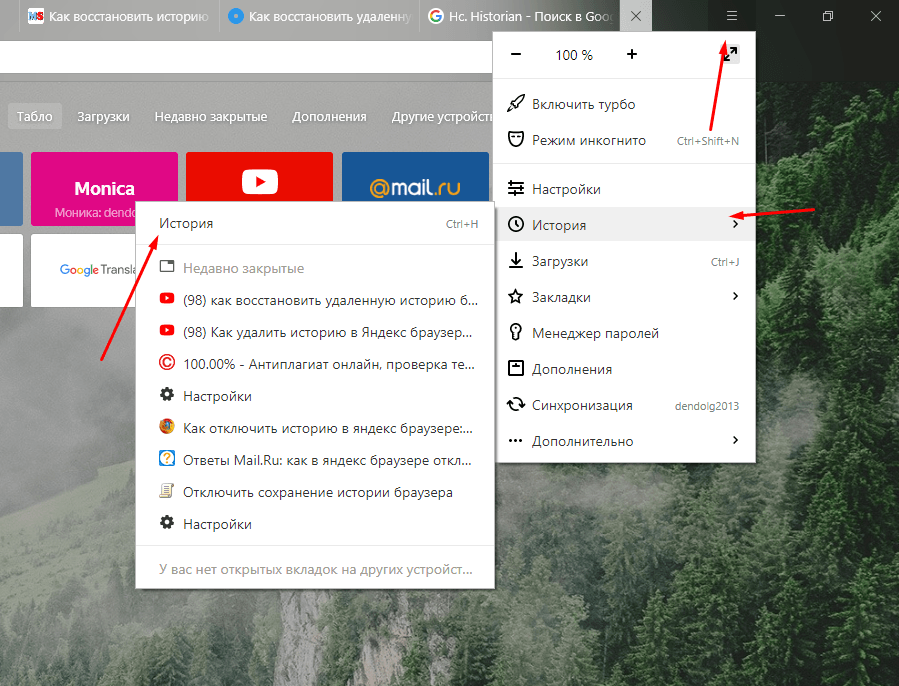 Бан налагается с участием модератора при нарушении правила лицензии. При хорошем раскладе можно выйти из бана устранив его первопричину и написав об изменениях в службу поддержки Яндекса, обычно на рассмотрение писем такого рода уходит где-то тридцать дней. В худшем случае бан может оказаться пожизненным и тогда единственный выход — это смена владельца ресурса и начисто переписанный контент.
Бан налагается с участием модератора при нарушении правила лицензии. При хорошем раскладе можно выйти из бана устранив его первопричину и написав об изменениях в службу поддержки Яндекса, обычно на рассмотрение писем такого рода уходит где-то тридцать дней. В худшем случае бан может оказаться пожизненным и тогда единственный выход — это смена владельца ресурса и начисто переписанный контент.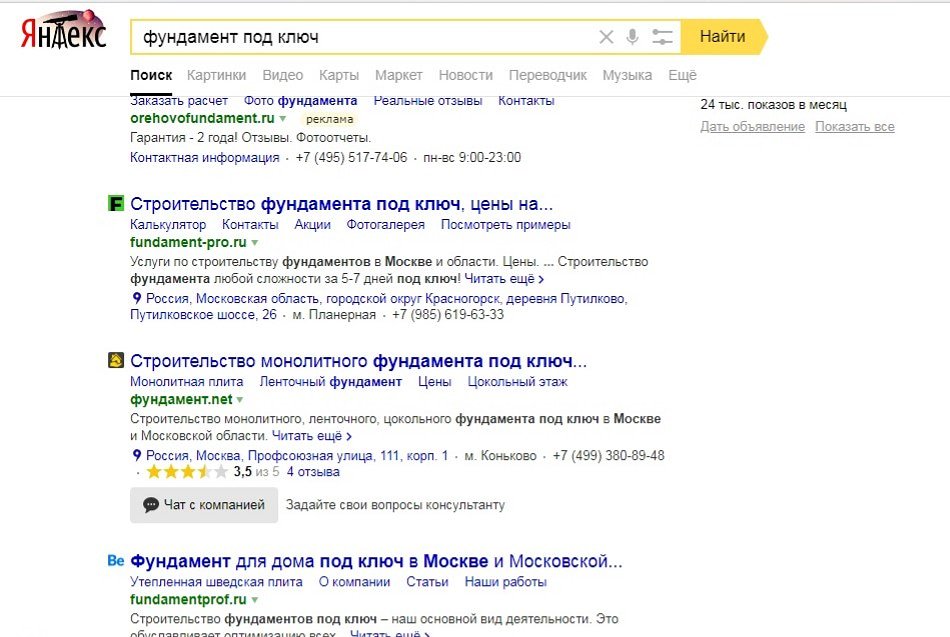
 Сайт больше не будет появляться в выдаче по высокочастотным запросам. Выйти из под фильтра поможет замена уличенного контента на свой и уникальный.
Сайт больше не будет появляться в выдаче по высокочастотным запросам. Выйти из под фильтра поможет замена уличенного контента на свой и уникальный.
 Хотя Гугл и утверждает, что конкуренты никоим образом не смогут повлиять на позиции вашего ресурса, есть смысл подать заявку на включение вашего ресурса в индекс, если есть подозрение, что конкурент все-таки отправили вас в бан.
Хотя Гугл и утверждает, что конкуренты никоим образом не смогут повлиять на позиции вашего ресурса, есть смысл подать заявку на включение вашего ресурса в индекс, если есть подозрение, что конкурент все-таки отправили вас в бан.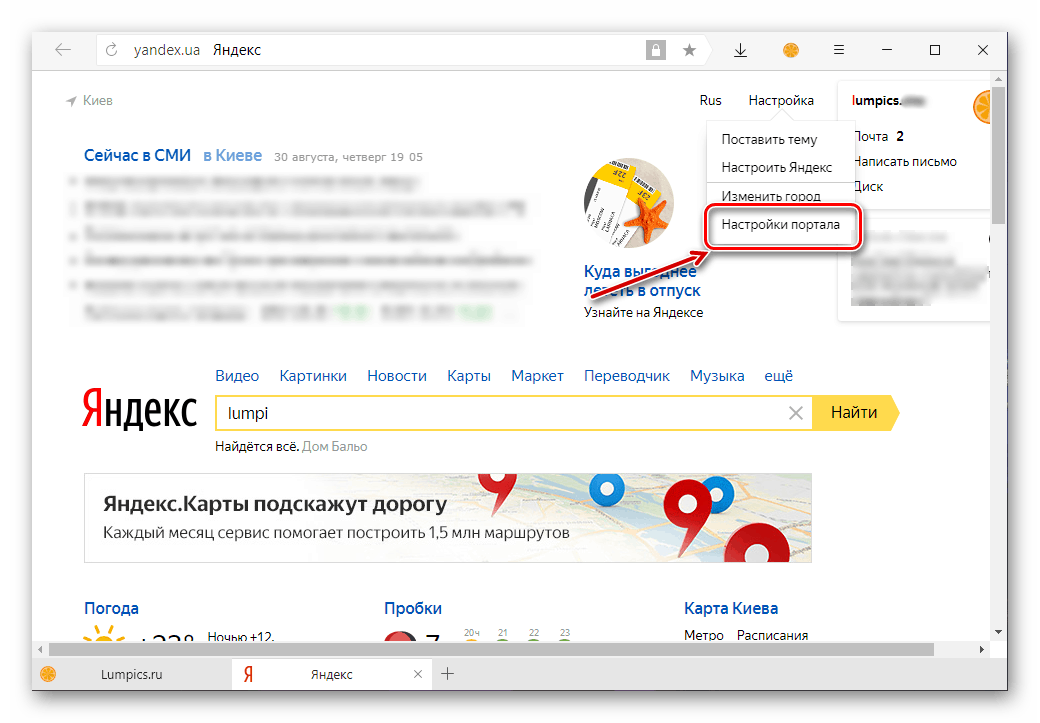 Чтобы избежать данного фильтра, опять-таки стоит наращивать ссылочную массу с авторитетных источников.
Чтобы избежать данного фильтра, опять-таки стоит наращивать ссылочную массу с авторитетных источников. Вследствие чего ваш сайт может упасть по тематическим запросам. Дабы этого избежать берите ссылки с ресурсов однородной тематики.
Вследствие чего ваш сайт может упасть по тематическим запросам. Дабы этого избежать берите ссылки с ресурсов однородной тематики.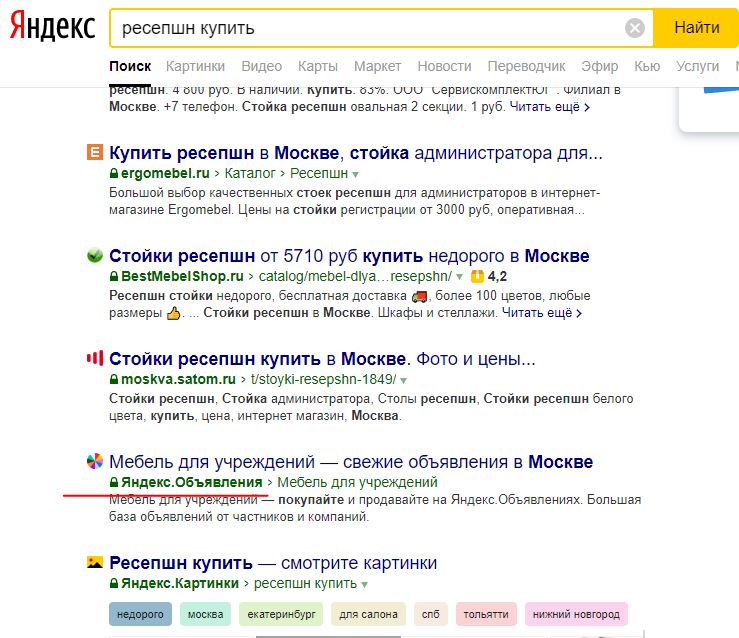 Поэтому следует избавиться от таких ссылок.
Поэтому следует избавиться от таких ссылок.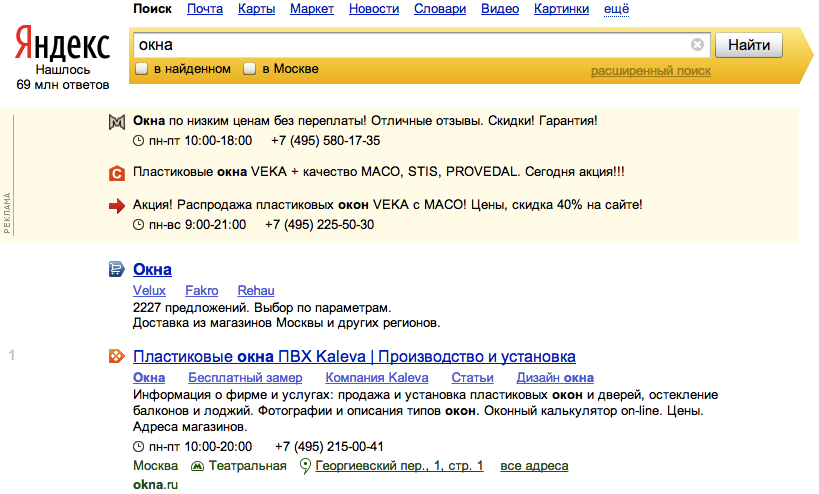


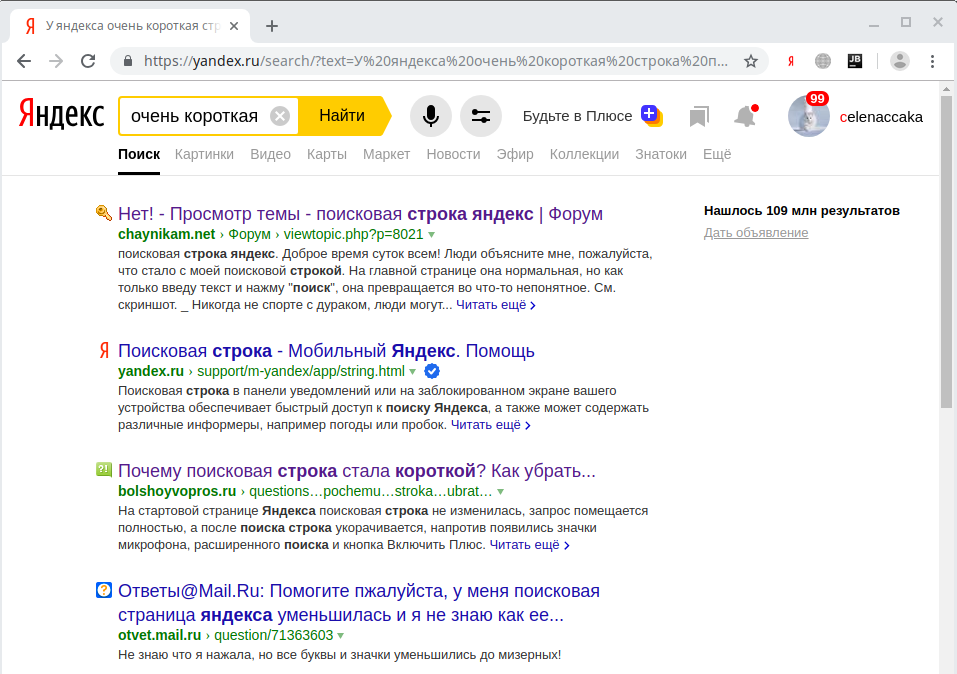 Этот подход разработчики исправить не хотят или не могут. Все, что они обещают, так это к 14-й версии браузера устранить проблему слишком чрезмерного потребления оперативной памяти.
Этот подход разработчики исправить не хотят или не могут. Все, что они обещают, так это к 14-й версии браузера устранить проблему слишком чрезмерного потребления оперативной памяти.